Page 1
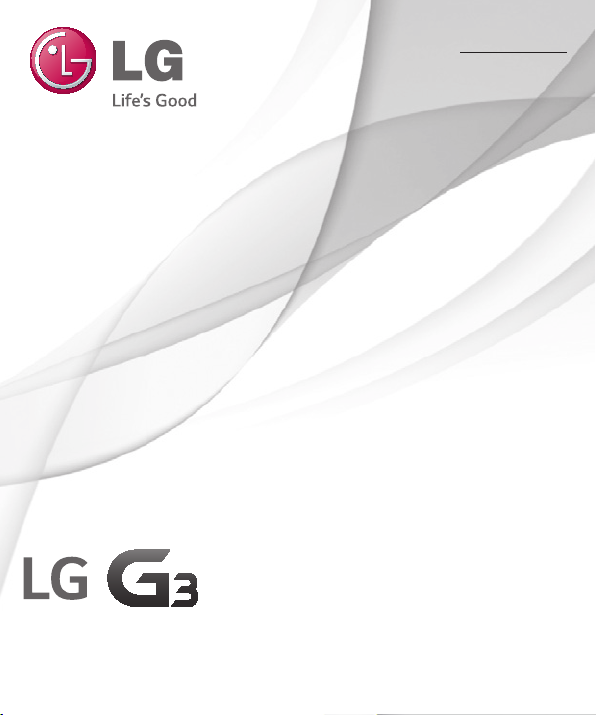
Manual de usuario
User Guide
LG-D855
E S PA
E N G L I S H
Ñ O L
MFL68500511 (1.0) www.lg.com
Page 2
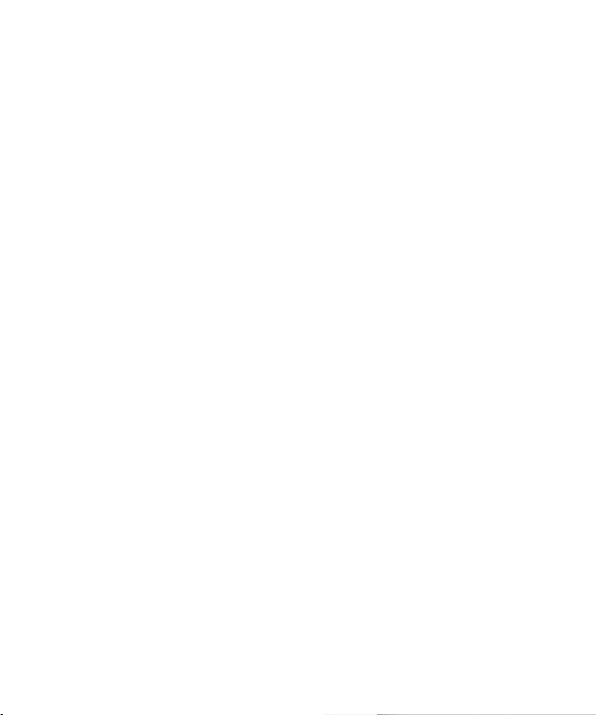
Page 3
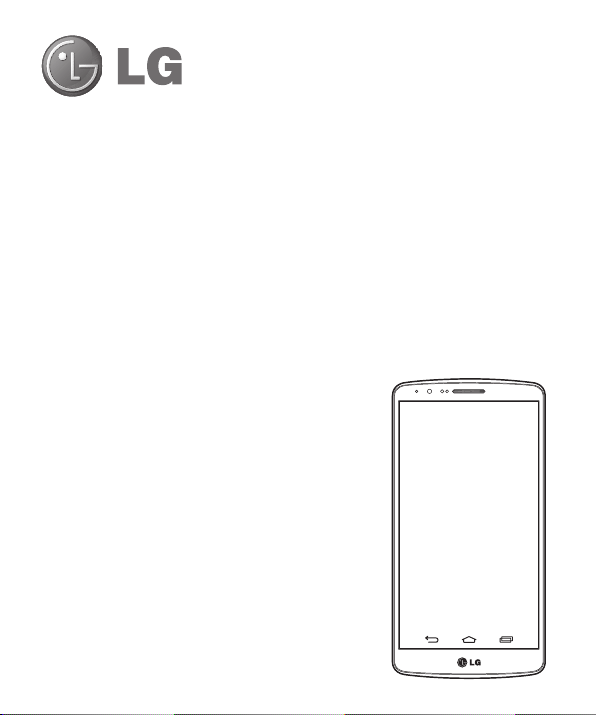
Manual de usuario
Compatible con 4G LTE*
*
Verifique con su operador de red si 4G LTE está disponible en su USIM
• Las pantallas y las ilustraciones pueden ser distintas
a las que vea en el teléfono.
• Parte del contenido de esta guía puede no ser
aplicable al teléfono, depende del software y del
proveedor de servicios. Toda la información de este
documento puede cambiar sin previo aviso.
• Este teléfono no es adecuado para personas con
una discapacidad visual grave, ya que cuenta con
un teclado de pantalla táctil.
• Copyright ©2014 LG Electronics, Inc. Reservados
todos los derechos. LG y el logotipo de LG son
marcas comerciales registradas de LG Group y
las entidades relacionadas. Las demás marcas
comerciales son propiedad de sus respectivos
propietarios.
• Google™, Google Maps™, Gmail™, YouTube™,
Hangouts™ y Play Store™ son marcas
comerciales de Google, Inc.
ESPAÑOL
Page 4
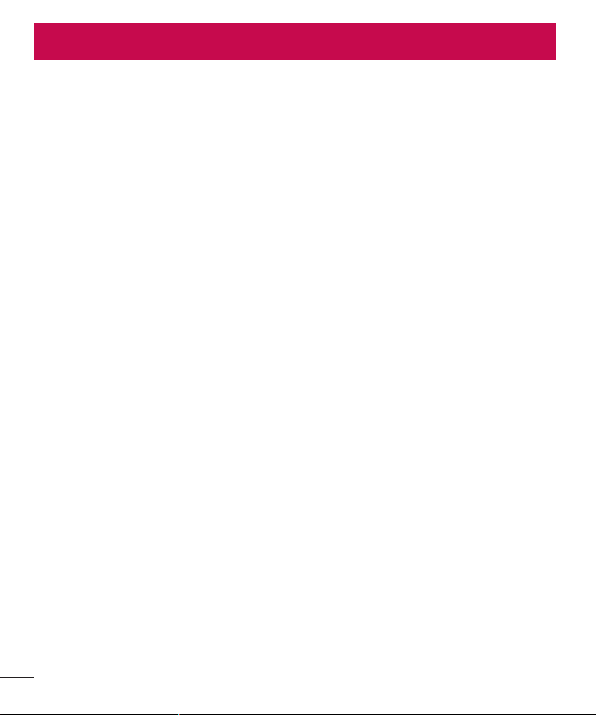
Contenido
Directrices para un uso seguro y eficaz ..5
Aviso importante ....................................15
Familiarizarse con el teléfono ...............22
Información general del teléfono ............22
Instalación de la tarjeta SIM y de la
batería ...................................................24
Carga del teléfono .................................26
Uso de la tarjeta de memoria .................27
Bloqueo y desbloqueo de la pantalla ......28
Knock Code .........................................29
Activar pantalla ....................................30
Auriculares estéreo con micrófono .........31
Pantalla de inicio ....................................33
Sugerencias sobre la pantalla táctil........33
Pantalla principal ...................................34
Pantalla de inicio ampliada .................35
Personalización de la pantalla de página
principal ..............................................35
Cómo volver a aplicaciones utilizadas
recientemente .......................................37
Panel de notificaciones ..........................37
Apertura del panel de notificaciones......38
Iconos de indicador en la barra de
estado.................................................38
Teclado en pantalla ................................40
Introducción de letras acentuadas .........41
Configuración de la cuenta de Google ...42
2
Conexión a redes y dispositivos.............43
Wi-Fi .....................................................43
Conexión a redes Wi-Fi ........................43
Activación de la conexión Wi-Fi y
conexión a una red Wi-Fi ......................43
Bluetooth ...............................................44
ómo compartir la conexión de datos del
teléfono .................................................45
Wi-Fi Direct ...........................................47
Uso de SmartShare ................................47
Conexión a un USB con un cable para
PC .........................................................49
Llamadas.................................................51
Realizar una llamada .............................51
Llamadas a contactos ............................51
Contestar y rechazar una llamada ..........51
Ajuste del volumen de la llamada
entrante .................................................51
Realizar una segunda llamada ...............52
Ver los registros de llamadas .................52
Ajustes de llamadas ...............................53
Contactos ................................................54
Buscar un contacto ................................54
Agregar un contacto nuevo ....................54
Contactos favoritos ................................54
Crear un grupo ......................................55
Mensajes .................................................56
Enviar un mensaje .................................56
Organizar por nombre ...........................57
Page 5
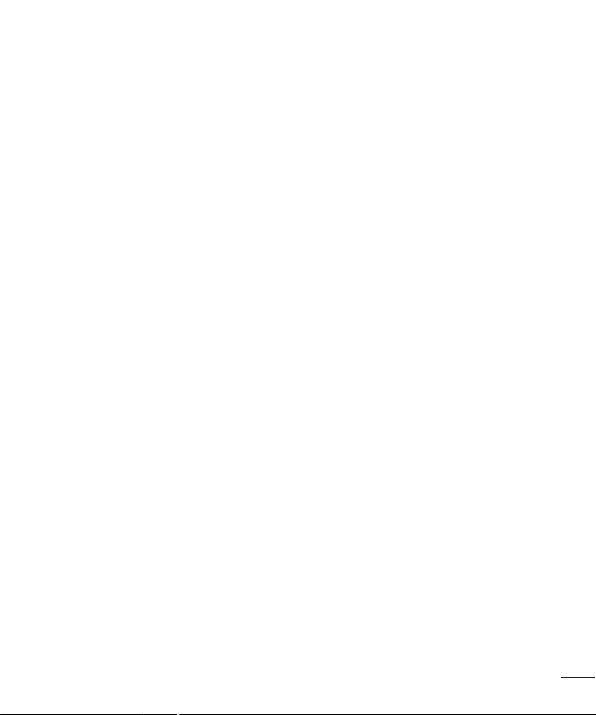
Modificación de los ajustes de
mensajes ...............................................57
Correo electrónico ..................................58
Administración de una cuenta de correo
electrónico.............................................58
Trabajo con las carpetas de cuenta ........58
Redacción y envío de correo electrónico ...59
Cámara y Vídeo .......................................60
Para abrir la aplicación Cámara ............60
Conocer el visor ...................................60
Hacer fotos ............................................61
Grabar vídeos ........................................61
Ajustes de Cámara y Vídeo ...................62
Auto Focus de múltiples puntos ............63
Dual ....................................................63
Disparo en movimiento .........................64
Super zoom .........................................65
Ver las fotografías ................................65
Opciones de la Galería .........................66
Asignar imágenes ................................67
Opciones de vídeo ...............................67
Zoom en directo ..................................69
Reproducción doble ...............................70
Galería ...................................................71
Trabajar con fotos ................................71
Para compartir un vídeo .......................72
Para borrar un vídeo ............................73
QSlide Mientras reproduce vídeos .........73
Función ...................................................74
QuickMemo+ .........................................74
Uso de las opciones de QuickMemo+ ...75
Visualización de la QuickMemo+
guardada ...........................................75
QSlide ....................................................76
QuickRemote (mando a distancia) ..........77
Smart Keyboard .....................................78
Mueva el cursor utilizando la barra
espaciadora.........................................78
Introduce la palabra sugerida utilizando
el control de gestos..............................79
LG SmartWorld ......................................79
Cómo acceder a LG SmartWorld desde
el teléfono ...........................................79
Multimedia ..............................................81
Música ..................................................81
Añadir archivos de música a su teléfono ...81
Transferencia de música mediante
Sincronizar medios (MTP) .....................81
Reproducir una canción .......................81
Utilidades ................................................84
Definir una alarma .................................84
Uso de la calculadora.............................84
Adición de eventos al calendario ............84
Grabadora de voz...................................85
Grabar sonido o voz .............................85
Enviar la grabación de voz ....................85
Administrador de tareas .........................85
Tareas ...................................................86
Google+ ................................................86
3
Page 6
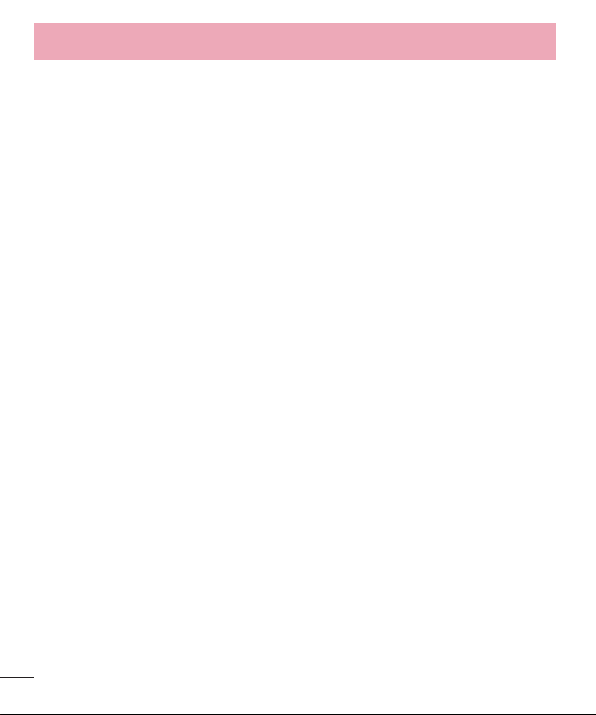
Contenido
Búsqueda de voz ...................................86
Descargas .............................................87
La Web.....................................................88
Internet ..................................................88
Uso de la barra de herramientas Web ....88
Visualización de páginas Web ...............88
Apertura de una página ........................89
Búsqueda por voz en la Web.................89
Marcadores .........................................89
Historial...............................................89
Uso de navegador emergente ...............89
Chrome .................................................90
Visualización de páginas Web ...............90
Apertura de una página ........................90
Sincronización con otros dispositivos.....90
Ajustes ....................................................91
Redes ....................................................91
Sonido ...................................................94
Pantalla .................................................96
General ..................................................99
Software para PC (LG PC Suite) ...........107
Actualización de software del
teléfono .................................................110
Actualización de software del teléfono ...110
Acerca de la guía de usuario ...............112
Acerca de la guía de usuario ................112
Marcas comerciales.............................112
DivX HD ...............................................113
4
Dolby Digital Plus .................................113
Accesorios ............................................114
Resolución de problemas .....................115
Preguntas frecuentes ...........................119
Page 7
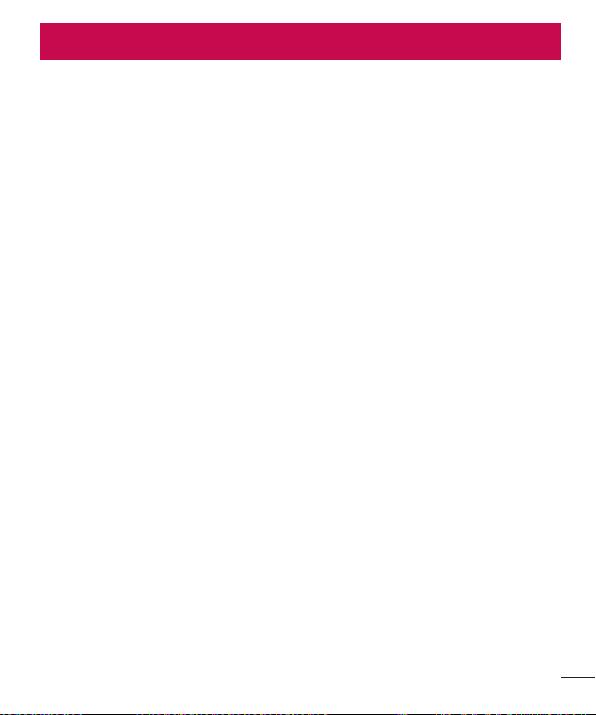
Directrices para un uso seguro y eficaz
Lea estas sencillas instrucciones. Su desconocimiento puede ser peligroso o ilegal.
En el caso de que se produjera algún fallo, su dispositivo integra una herramienta
de software que recopila el registro de fallos. La herramienta solo recopila los datos
específicos del fallo, como la potencia señal, ID de la posición de la celda cuando
se interrumpe la llamada y las aplicaciones cargadas. El registro solo se utiliza para
determinar la causa del fallo. Estos registros están encriptados y solo un centro de
reparaciones de LG autorizado puede acceder a ellas. Deberá enviar su dispositivo a
reparar.
Exposición a energía de radiofrecuencia
Información sobre exposición a ondas de radio y SAR (Specific Absorption Rate, Tasa
específica de absorción).
El diseño del teléfono móvil LG-D855 cumple la normativa de seguridad vigente en
materia de exposición a las ondas de radio. Esta normativa se basa en directrices
científicas que incluyen márgenes de seguridad diseñados para garantizar la seguridad
de todo tipo de personas, independientemente de su edad y estado de salud.
• Las directrices de exposición a ondas de radio utilizan una unidad de medición
conocida como Tasa específica de absorción o SAR. Las pruebas de SAR se llevan
a cabo utilizando métodos estandarizados con el teléfono mediante la transmisión al
nivel más alto de potencia certificado en todas las bandas de frecuencia utilizadas.
• Aunque puede haber diferencias entre los niveles de SAR de los diferentes modelos
de teléfonos LG, todos han sido diseñados para ajustarse a las directrices relevantes
de exposición a ondas de radio.
• El límite de SAR recomendado por la ICNIRP (International Commission on Non-
Ionizing Radiation Protection, Comisión internacional de protección contra radiaciones
no ionizantes) es de 2 W/kg medido sobre diez 10 gramos de tejido.
• El valor más alto de SAR registrado para el uso auditivo de este modelo de teléfono
es 0,291 W/kg (10 g), mientras que el valor más alto correspondiente a su transporte
junto al cuerpo es 0,269 W/Kg (10 g).
5
Page 8
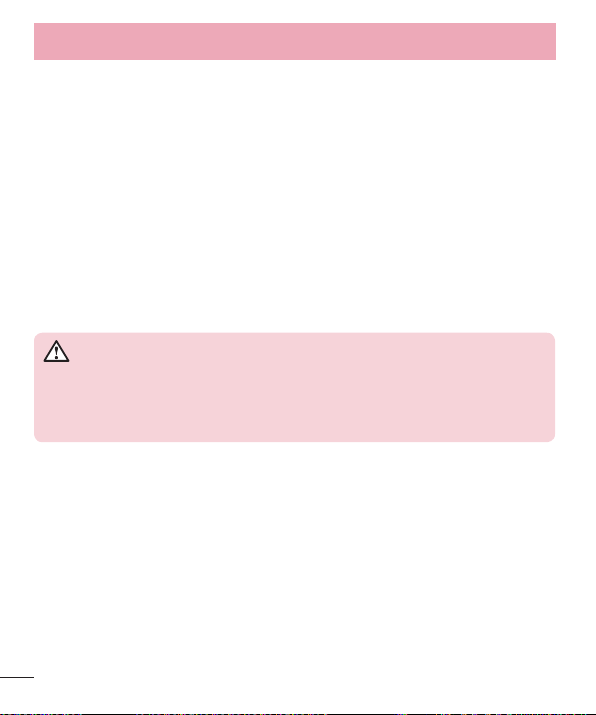
Directrices para un uso seguro y eficaz
• Este dispositivo cumple las directrices de exposición a radiofrecuencia cuando se
utiliza en posición normal junto al oído o cuando se sitúa a una distancia de al menos
1,5 cm del cuerpo. Si se utiliza una carcasa de transporte, un clip para el cinturón
o cualquier otro tipo de soporte para el cuerpo, éstos no pueden contener partes
metálicas y deben colocarse a una distancia de al menos 1,5 cm del cuerpo. Para
poder transmitir archivos de datos o mensajes, este dispositivo requiere una conexión
adecuada a la red. En algunos casos, la transmisión de archivos de datos o mensajes
puede que sufra retrasos hasta que dicha conexión esté disponible. Compruebe que
sigue las instrucciones de distancia de separación mencionadas anteriormente hasta
que se haya completado la transmisión.
Cuidado y mantenimiento del producto
ADVERTENCIA
Utilice sólo baterías, cargadores y accesorios aprobados para su utilización
con este modelo de teléfono concreto. De lo contrario, puede quedar
invalidada cualquier aprobación o garantía para el teléfono, y puede resultar
peligroso.
• No desmonte esta unidad. Si es necesario repararla, llévela a un técnico de servicio
cualificado.
• Las reparaciones que se realicen bajo garantía, a la entera discreción de LG, pueden
incluir piezas o placas de repuesto nuevas o reparadas, siempre que mantengan la
funcionalidad de las piezas sustituidas.
• Manténgala alejada de aparatos eléctricos como televisores, radios y ordenadores
personales.
• La unidad debe alejarse de fuentes de calor como radiadores u hornos.
• No la deje caer.
• No exponga esta unidad a vibraciones mecánicas o golpes.
• Apague el teléfono en cualquier zona en la que así lo exijan normativas especiales.
6
Page 9
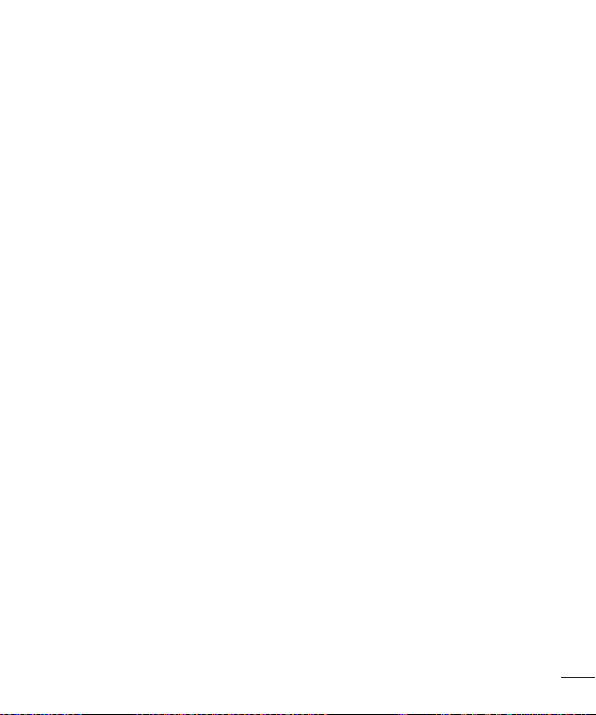
Por ejemplo, no lo utilice en hospitales, ya que podrían verse afectados equipos
médicos sensibles.
• No coja el teléfono con las manos mojadas mientras se está cargando. Podría sufrir
una descarga eléctrica y dañar gravemente el teléfono.
• No cargue el teléfono cerca de material inflamable ya que podría calentarse y
provocar un incendio.
• Utilice un paño seco para limpiar el exterior de la unidad (no utilice disolventes como
benceno, diluyentes o alcohol).
• No cargue el teléfono sobre superficies acolchadas.
• El teléfono se debe cargar en una zona con la ventilación adecuada.
• No exponga esta unidad a humo o polvo excesivo.
• No coloque el teléfono cerca de tarjetas de crédito o billetes de transporte, podría
afectar a la información de las bandas magnéticas.
• No golpee la pantalla con un objeto punzante, ya que puede estropear el teléfono.
• No exponga el teléfono a líquidos ni humedad.
• Utilice con cuidado los accesorios (por ejemplo, los auriculares). No toque la antena si
no es necesario.
• No utilice, toque ni intente retirar ni reparar el cristal agrietado si está astillado o
presenta esquirlas. La garantía no cubre los daños en la pantalla causados por el uso
incorrecto del dispositivo.
• El teléfono es un dispositivo electrónico que genera calor en modo normal de
funcionamiento. Si se ha utilizado de forma prolongada, el contacto directo con la
piel sin la ventilación adecuada puede ser molesto o provocar quemaduras. Tenga
cuidado cuando manipule el teléfono durante su funcionamiento o después de éste.
• Si el teléfono se moja, desenchúfelo inmediatamente y déjelo secar por completo.
No intente acelerar el proceso de secado con una fuente de calor externa, como un
horno, un microondas o un secador de pelo.
• Si el teléfono resulta mojado, una etiqueta en el interior cambiará de color. La
garantía no cubre los daños producidos en su dispositivo como consecuencia de la
exposición a líquidos.
7
Page 10
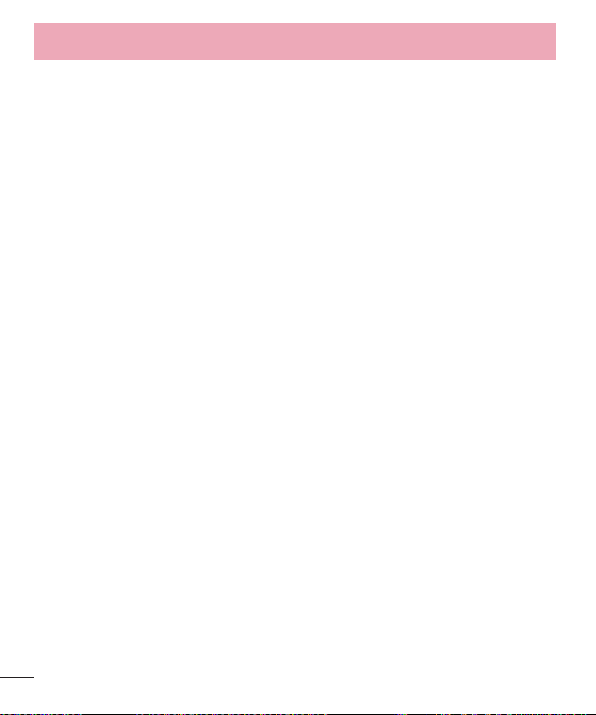
Directrices para un uso seguro y eficaz
Funcionamiento eficaz del teléfono
Dispositivos electrónicos
Todos los teléfonos móviles pueden recibir interferencias que pueden afectar al
rendimiento.
• No utilice su teléfono móvil cerca de aparatos médicos sin solicitar permiso. Evite colocar
el teléfono sobre marcapasos (es decir, no se lo coloque en el bolsillo de la camisa).
• Algunos audífonos pueden verse afectados por teléfonos móviles.
• También pueden generar pequeñas interferencias en televisores, radios, ordenadores,
etc.
• Utilice el teléfono a temperaturas entre 0 ºC y 40 ºC, si es posible. Exponer el
teléfono a temperaturas extremadamente bajas o altas podría producir daños, un
funcionamiento incorrecto o incluso una explosión.
Seguridad vial
Compruebe las leyes y normativas locales sobre el uso de teléfonos móviles durante la
conducción.
• No utilice el teléfono móvil mientras conduzca.
• Dedique toda su atención a la conducción.
• Salga de la carretera y aparque antes de hacer llamadas o responderlas si las
condiciones de la conducción así lo requieren.
• La energía de radiofrecuencia puede afectar a algunos sistemas electrónicos de su
vehículo, como la radio del coche o el equipo de seguridad.
• Si su vehículo dispone de un airbag, no lo obstruya con equipos inalámbricos
portátiles o fijos. Podrían provocar un fallo del airbag y ocasionarle graves heridas
debido a un funcionamiento indebido.
• Si escucha música mientras está en la calle, asegúrese de que el volumen tiene una
intensidad razonable de forma que pueda ser consciente de lo que sucede en su
entorno. Esto es importante sobre todo cerca de las vías de tráfico.
8
Page 11
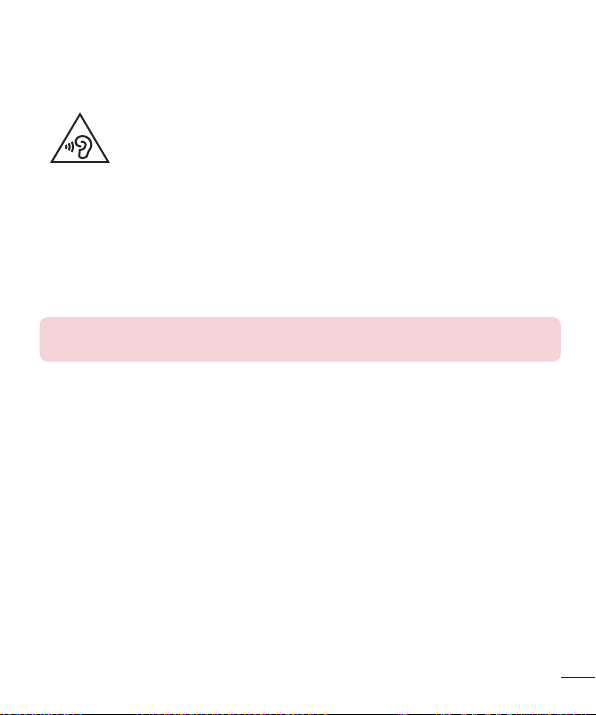
Lesiones auditivas
Para evitar las posibles lesiones auditivas, no se exponga a altos
niveles de volumen durante largos períodos de tiempo.
Es posible que el oído sufra daños cuando se ve expuesto a sonidos de alto volumen
durante largos períodos. Por lo tanto, le recomendamos que no encienda ni apague el
teléfono cerca de los oídos. Le recomendamos igualmente que el volumen de la música
y de las llamadas se establezca en un nivel razonable.
• Si utiliza auriculares, baje el volumen si no puede escuchar a las personas que le
hablan de cerca o si la persona sentada a su lado puede escuchar lo que usted está
escuchando.
NOTA: un nivel excesivo de sonido y presión en los auriculares puede
provocar la pérdida de audición.
Piezas de cristal
Algunas piezas de su teléfono móvil están fabricadas con cristal. Este cristal puede
romperse si el teléfono cae sobre una superficie dura o recibe un impacto fuerte. Si
el cristal se rompe, no lo toque ni intente retirarlo. No utilice su teléfono hasta que un
proveedor autorizado sustituya el cristal.
Derribos
No utilice el teléfono mientras se realizan derribos. Respete las restricciones y siga las
normativas.
9
Page 12
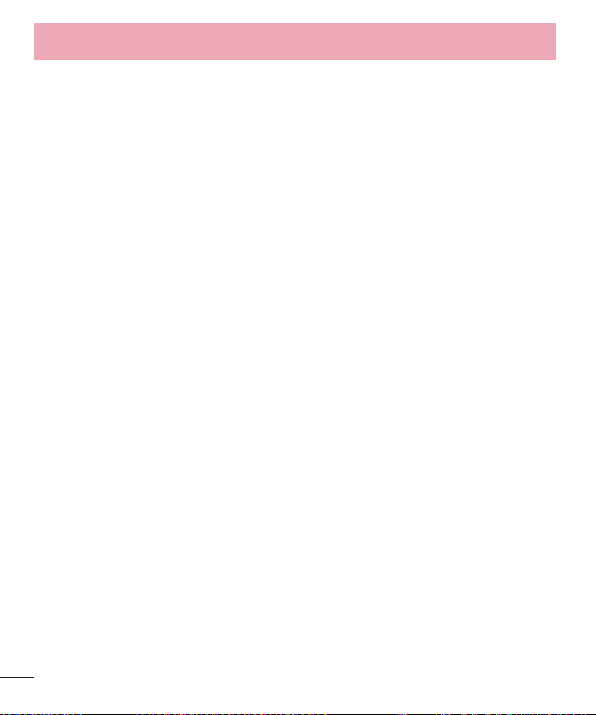
Directrices para un uso seguro y eficaz
Entornos potencialmente explosivos
• No utilice su teléfono en gasolineras.
• No lo utilice cerca de productos químicos o combustibles.
• No transporte o almacene explosivos, líquidos o gases inflamables en el
compartimento de su vehículo donde tenga el teléfono móvil o los accesorios.
En aviones
Los dispositivos inalámbricos pueden provocar interferencias en los aviones.
• Apague el teléfono móvil antes de embarcar.
• No lo utilice en tierra sin el permiso de la tripulación.
Niños
Deje el teléfono en un lugar seguro fuera del alcance de niños pequeños. Incluye piezas
pequeñas que, si se tragan, pueden causar asfixia.
Llamadas de emergencia
Puede que las llamadas de emergencia no estén disponibles en todas las redes
móviles. Por ello, nunca debe depender únicamente de su teléfono para realizar
llamadas de emergencia. Consulte a su proveedor de servicios local.
Información y mantenimiento de la batería
• No es necesario descargar por completo la batería antes de volver a cargarla. A
diferencia de otros sistemas de baterías, no existe ningún efecto de memoria que
pueda afectar al rendimiento de la batería.
10
Page 13
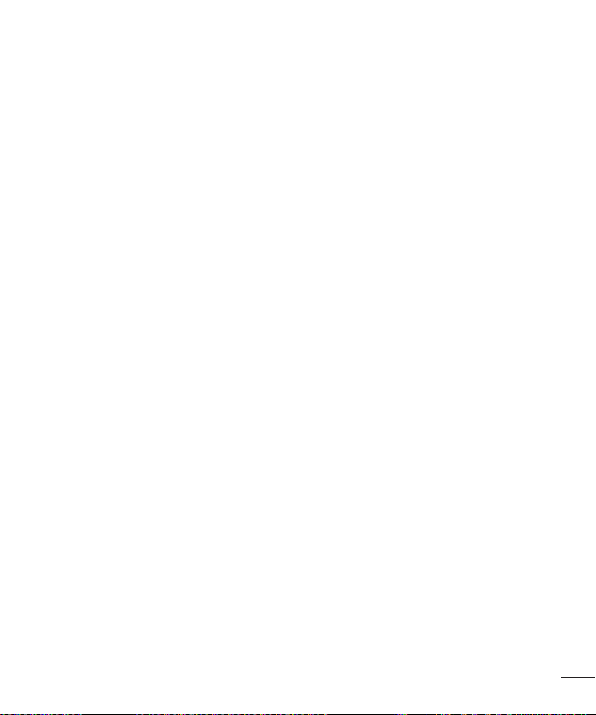
• Utilice sólo las baterías y cargadores de LG. Los cargadores de LG han sido
diseñados para maximizar la vida de la batería.
• No desmonte ni provoque cortocircuitos en la batería.
• Sustituya la batería cuando deje de funcionar correctamente. La batería puede
recargarse centenares de veces antes de que deba sustituirse.
• Recargue la batería si no se ha utilizado durante mucho tiempo para maximizar su
funcionalidad.
• No exponga el cargador de la batería a la luz directa del sol y no lo utilice en entornos
muy húmedos, como en el cuarto de baño.
• No deje la batería en lugares fríos o calientes, ya que se podría deteriorar su
rendimiento.
• Existe riesgo de explosión si la batería se sustituye por otra de un tipo incorrecto.
• Deshágase de las baterías según las instrucciones del fabricante. Por favor, recíclelas
siempre que sea posible. No las tire a la basura doméstica.
• Si necesita sustituir la batería, llévela al proveedor o punto de servicio autorizado más
cercano de LG Electronics para obtener asistencia.
• Desenchufe siempre el cargador de la toma de corriente una vez que el teléfono
haya terminado de cargarse, para evitar así un consumo de energía innecesario del
cargador.
• La duración real de la batería dependerá de la configuración de red, los ajustes del
producto, los patrones de uso, el tipo de batería y las condiciones ambientales.
• Asegúrese de que ningún elemento con bordes afilados, como dientes o uñas de
animales, toca la batería. Podría provocar un incendio.
11
Page 14
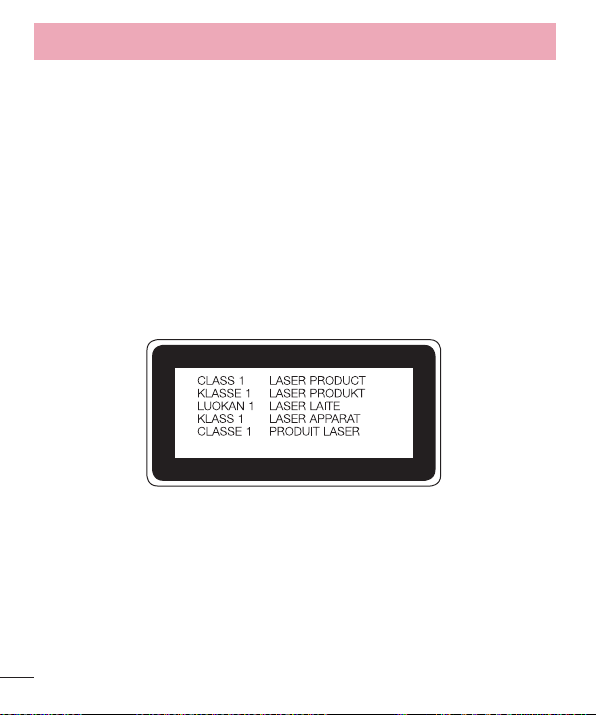
Directrices para un uso seguro y eficaz
Declaración de seguridad de láser
Precaución
Este producto utiliza un sistema láser. Para garantizar un uso adecuado de este
producto, lea este manual del propietario detenidamente y consérvelo para consultarlo
cuando lo necesite. En caso de que la unidad requiera mantenimiento, póngase en
contacto con un centro de servicio autorizado.
El uso de controles o ajustes, así como el rendimiento de procedimientos distintos de
los especificados en este manual puede suponer un peligro de exposición a radiación.
Para evitar la exposición directa al haz de luz del láser, no intente abrir la carcasa ni
hacer contacto directo con el láser.
12
Page 15
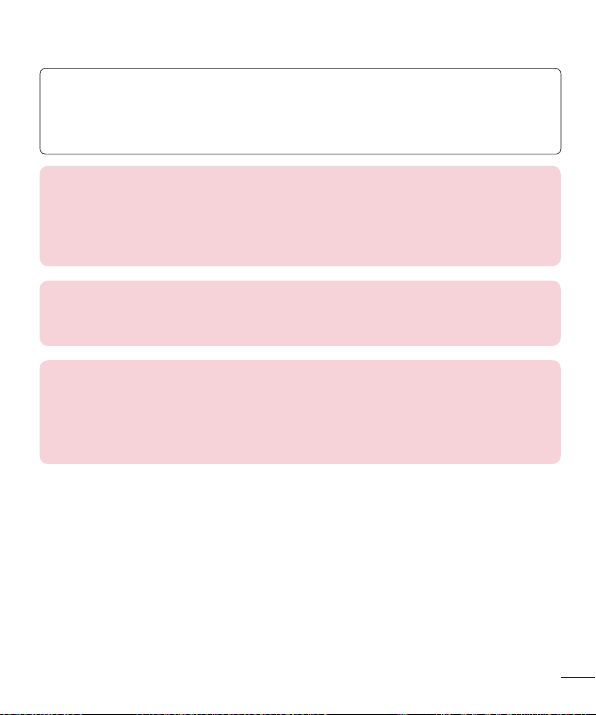
Instrucciones para el cargador inalámbrico
Asegúrese de utilizar un cargador inalámbrico original o con certificado de
compatibilidad (según los estándares WPC Qi).
(El cargador inalámbrico se vende por separado).
DECLARACIÓN DE CONFORMIDAD
Por la presente, LG Electronics declara que el producto LG-D855 cumple los
requisitos imprescindibles y cualquier otra disposición relevante de la directiva
1999/5/CE. Puede consultar una copia de la Declaración de conformidad en
http://www.lg.com/global/declaration
Regulador y Seguridad
Vaya a "Ajustes del sistema > Acerca del teléfono > Regulador y
Seguridad" para consultar la información sobre normativa y seguridad
Información de contacto de la oficina para el cumplimiento de este
producto:
LG Electronics Inc.
EU Representative, Krijgsman 1,
1186 DM Amstelveen, Países Bajos
13
Page 16
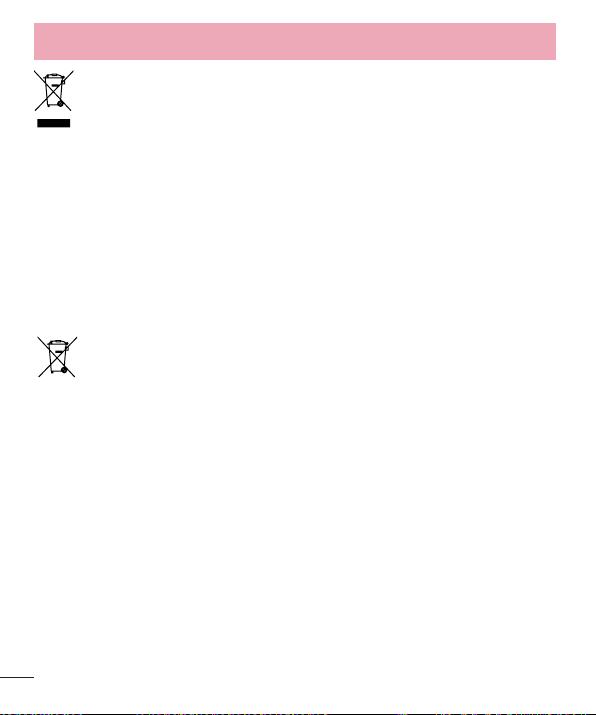
Directrices para un uso seguro y eficaz
Cómo desechar aparatos eléctricos y electrónicos obsoletos
1 Todos los aparatos eléctricos o electrónicos se deben desechar aparte
del servicio municipal de recogida de basuras, a través de los puntos de
recogida designados por el gobierno o las autoridades locales.
2 El desecho adecuado de las unidades inservibles contribuye a evitar
riesgos potenciales para el medio ambiente y la salud pública.
3 Para obtener más información sobre cómo desechar los aparatos
inservibles, póngase en contacto con su ayuntamiento, el servicio de
recogida de basuras o el establecimiento donde adquirió el producto.
Cómo desechar las baterías y los acumuladores gastados
1 Si la batería contiene más del 0,0005% de mercurio (Hg); 0,002% de cadmio
(Cd) o 0,004% de plomo (Pb), este símbolo puede aparecer junto a los símbolos
químicos del mercurio, cadmio o plomo.
2 Todas las baterías/acumuladores se deben desechar aparte del servicio
municipal de recogida de basuras, a través de los puntos de recogida
designados por el gobierno o las autoridades locales.
3 La eliminación correcta de baterías y acumuladores contribuye a evitar posibles
riesgos para el medio ambiente, los animales y la salud pública.
4 Para obtener más información sobre cómo desechar las baterías y acumuladores
inservibles, póngase en contacto con el ayuntamiento, el servicio de recogida de
basura o el establecimiento donde haya adquirido el producto.
14
Page 17
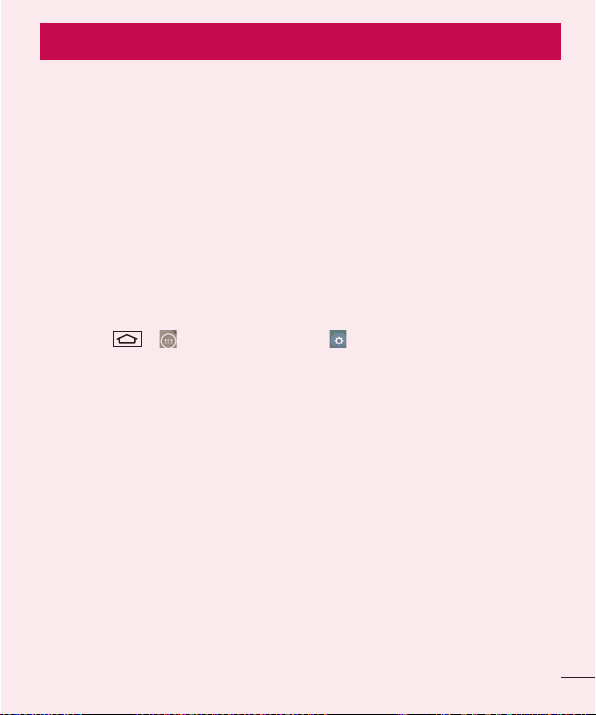
Aviso importante
Lea esta información antes de comenzar a usar su
teléfono.
Antes de llamar al servicio de atención al cliente o llevar el teléfono al servicio técnico,
compruebe si los problemas de su teléfono se describen en esta sección.
1. Memoria del teléfono
Cuando quede menos del 10% de espacio disponible en la memoria del teléfono, este
no podrá recibir mensajes. Es necesario comprobar la memoria del teléfono y eliminar
algunos datos, como aplicaciones o mensajes, para disponer de más espacio en la
memoria.
Para desinstalar aplicaciones:
1 Presione > > ficha Aplicaciones > Ajustes > ficha General >
Aplicaciones.
2 Cuando se muestren todas las aplicaciones, desplácese y seleccione la aplicación
que desea desinstalar.
3 Presione Desinstalar.
2. Optimización de la duración de la batería
Aumente la potencia de la batería mediante la desconexión de aquellas funciones que
no necesita ejecutar de forma constante en segundo plano. Puede supervisar cómo las
aplicaciones y recursos del sistema consumen la energía de la batería.
Para aumentar la duración de la batería:
• Desactive las comunicaciones por radio cuando no las esté utilizando. Si no está
utilizando las funciones de Wi-Fi, Bluetooth o GPS, apáguelas.
• Reduzca el brillo de la pantalla y establezca un tiempo de espera de pantalla más
breve.
15
Page 18
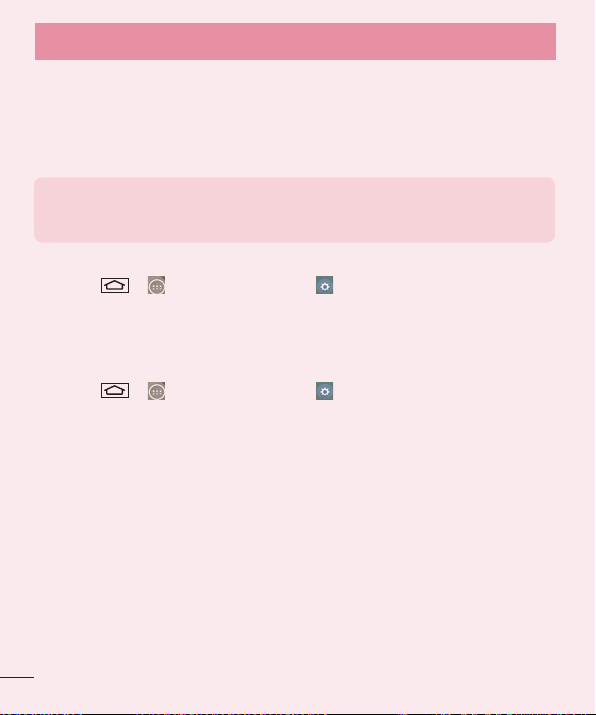
Aviso importante
• Desactive la sincronización automática de GMail, Calendario, Contactos y otras
aplicaciones.
• Algunas de las aplicaciones que ha descargado pueden reducir la duración de la
batería.
• Compruebe el nivel de carga de la batería mientras utiliza aplicaciones descargadas.
NOTA: Si pulsa accidentalmente la tecla de encendido/bloqueo con el
dispositivo en el bolsillo, la pantalla se apagará de forma automática para
ahorrar energía de la batería.
Para comprobar el nivel de carga de la batería:
• Presione > > ficha Aplicaciones > Ajustes > ficha General > Acerca
del teléfono > Batería.
El estado de la batería (cargándose o descargándose) y el nivel de la batería (porcentaje
de carga completa) se muestran en la parte superior de la pantalla.
Para supervisar y controlar cómo se utiliza la batería:
• Presione > > ficha Aplicaciones > Ajustes > ficha General > Acerca
del teléfono > Batería > Uso de la batería.
El tiempo de uso de la batería se muestra en la pantalla. Le indica el tiempo
transcurrido desde que se conectó por última vez a una fuente de alimentación o, si
está conectado a una fuente de alimentación, el tiempo transcurrido desde la última vez
que utilizó la carga de la batería. La pantalla muestra las aplicaciones o los servicios
que utilizan la batería, en orden de mayor a menor consumo.
16
Page 19
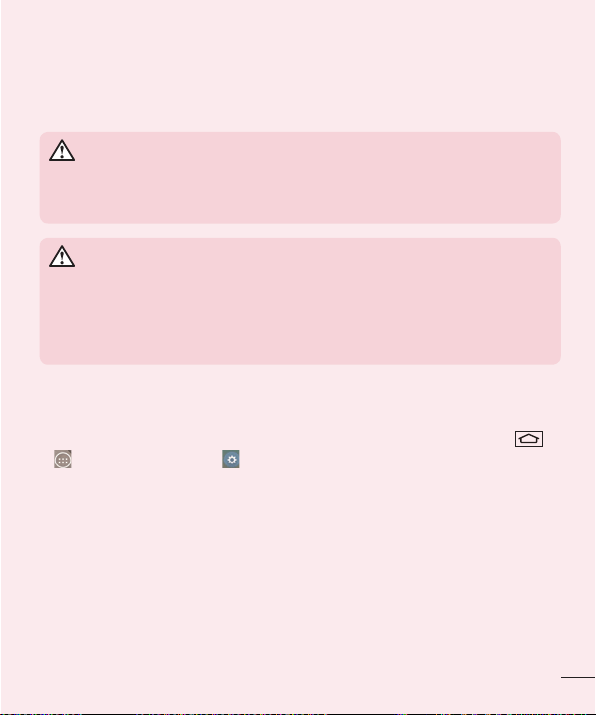
3. Antes de instalar una aplicación o un sistema
operativo de fuente abierta
ADVERTENCIA
Si instala y utiliza un sistema operativo diferente al proporcionado por el
fabricante, puede hacer que el teléfono no funcione correctamente. Además,
la garantía de su teléfono se anulará.
ADVERTENCIA
Para proteger el teléfono y sus datos personales, descargue únicamente
aplicaciones que procedan de fuentes seguras, como Play Store™. Si se han
instalado aplicaciones de forma incorrecta en su teléfono, es posible que este
no funcione normalmente o que se produzca un error grave. Debe desinstalar
del teléfono dichas aplicaciones y todos sus datos y ajustes.
4. Uso de un patrón de desbloqueo
Permite establecer un patrón de desbloqueo para proteger el teléfono. Presione
> > ficha Aplicaciones > Ajustes > ficha Pantalla > Pantalla de bloqueo
> Tipo de bloqueo > Patrón. Abre una pantalla que le guiará en la creación de un
patrón de desbloqueo de pantalla. Como medida de seguridad por si olvida su patrón
de desbloqueo, cree un PIN de seguridad.
Precaución: antes de establecer un patrón de desbloqueo, debe crear una
cuenta de Google. No olvide el PIN de seguridad que estableció al crear el
patrón de bloqueo.
17
Page 20
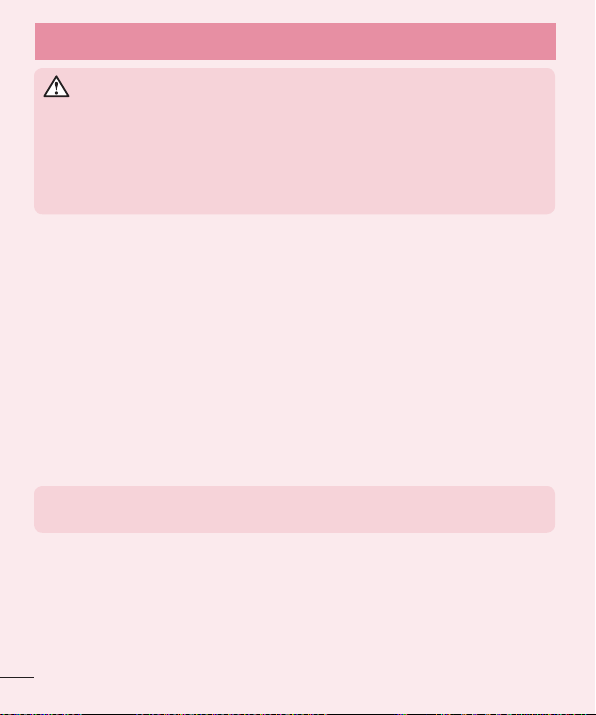
Aviso importante
ADVERTENCIA
Precauciones al utilizar el patrón de bloqueo.
Es muy importante que recuerde el patrón de desbloqueo que ha
establecido. No podrá acceder al teléfono si utiliza un patrón incorrecto 5
veces. Tiene 5 oportunidades para introducir el patrón de desbloqueo, el
PIN o la contraseña. Si ha agotado las cinco oportunidades, puede volver a
intentarlo tras 30 segundos.
Si no puede recordar el patrón de desbloqueo, el PIN o la contraseña:
< Si ha olvidado el patrón >
Si ha iniciado sesión en su cuenta de Google desde el teléfono pero ha cometido cinco
errores al introducir el patrón, toque el botón ¿Has olvidado el patrón? de la parte
inferior de la pantalla. A continuación, se le solicitará que inicie sesión en su cuenta de
Google o que escriba el PIN de seguridad que introdujo al crear el patrón de bloqueo.
Si no ha creado una cuenta de Google en el teléfono o ha olvidado la copia de
seguridad PIN, necesitará realizar un restablecimiento completo.
< Si ha olvidado el PIN o la contraseña >
Si olvida su PIN o contraseña, deberá hacer un restablecimiento completo.
Precaución: si hace un restablecimiento completo, se eliminarán todas las
aplicaciones y los datos de usuario.
NOTA: si no ha iniciado sesión en su cuenta de Google y ha olvidado el
patrón de desbloqueo, deberá introducir su PIN de seguridad.
5. Uso del restablecimiento completo (restablecimiento
a los ajustes de fábrica)
Si el teléfono no vuelve a sus ajustes originales, realice un restablecimiento completo
(restablecimiento a los ajustes de fábrica) para inicializarlo.
18
Page 21
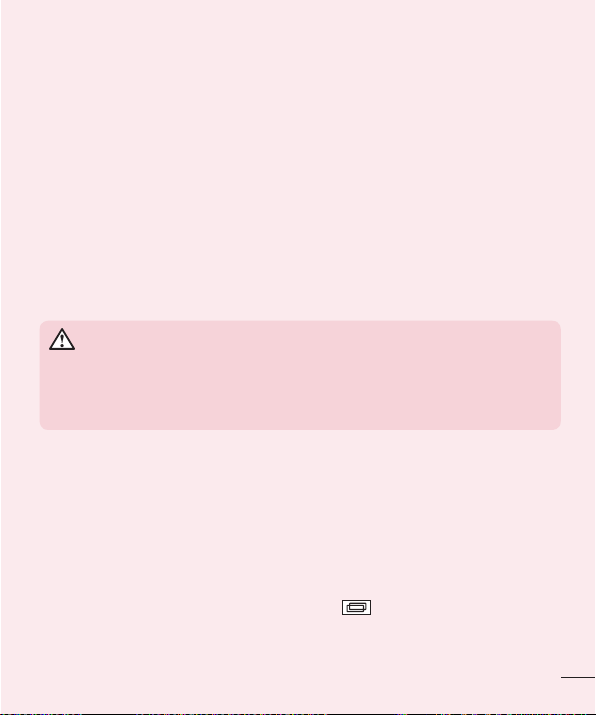
1 Apague el teléfono.
2 Mantenga pulsadas la tecla de encendido/bloqueo + tecla para bajar el
volumen en la parte trasera del teléfono.
3 Suelte la tecla de encendido/bloqueo únicamente cuando se muestre el logotipo
de LG. A continuación, mantenga pulsada inmediatamente la tecla de encendido/
bloqueo de nuevo.
4 Suelte todas las teclas cuando se muestre la pantalla Restablecimiento completo a
los ajustes de fábrica.
5 Pulse la tecla de encendido/bloqueo para continuar o bien pulse las teclas de
volumen para cancelar.
6 Pulse la tecla de encendido/bloqueo una vez más para confirmar o bien las
teclas de volumen para cancelar.
ADVERTENCIA
Si realiza un restablecimiento completo, se eliminarán todas las aplicaciones y
los datos del usuario, así como la licencia DRM. Recuerde realizar una copia
de seguridad de todos los datos importantes antes de realizar un reinicio
completo.
6. Apertura y cambio de aplicaciones
Realizar varias tareas resulta sencillo con Android porque es posible ejecutar más de
una aplicación a la vez. No hay necesidad de salir de una aplicación para abrir otra.
Puede utilizar varias aplicaciones abiertas y cambiar de una a otra. Android gestiona
cada aplicación, deteniéndola e iniciándola según sea necesario, para garantizar que
las aplicaciones inactivas no consumen recursos innecesariamente.
1 Toque y mantenga pulsada la tecla Recientes . Aparecerá una lista de las
aplicaciones utilizadas recientemente.
2 Presione la aplicación a la que desee acceder. Esto no detiene la ejecución en
19
Page 22
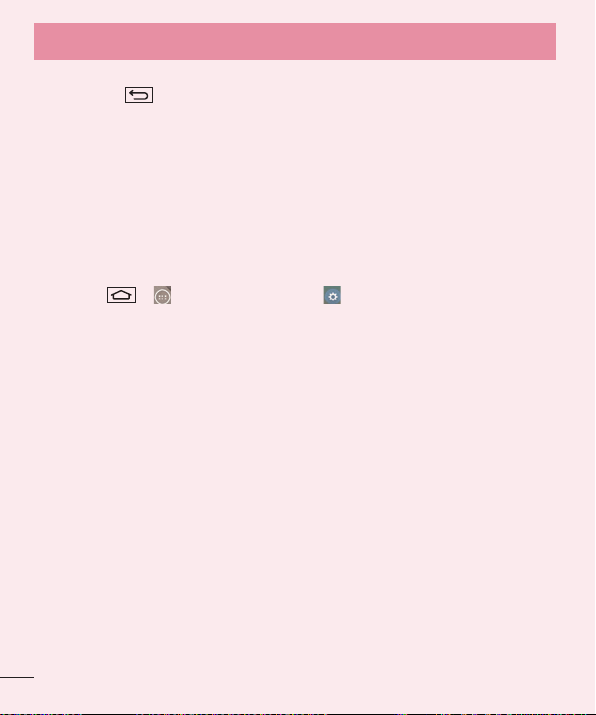
Aviso importante
segundo plano de la aplicación anterior en el teléfono. Asegúrese de presionar la
tecla Atrás para salir de una aplicación después de utilizarla.
• Para detener las aplicaciones, presione Administrador de tareas en la lista de
aplicaciones recientes y, a continuación, presione Detener o Detener todo.
• Para eliminar una aplicación de la lista de aplicaciones recientes, deslice la vista
previa de la aplicación hacia la izquierda o hacia la derecha. Para borrar todas las
aplicaciones, presione Borrar todo.
7. Transferencia de música, fotos y vídeos mediante
Sincronizar medios (MTP)
1 Presione > > ficha Aplicaciones > Ajustes > ficha General >
Almacenamiento para verificar el sistema de almacenamiento.
2 Conecte el teléfono al PC mediante el cable USB.
3 Deslice hacia abajo la barra de estado, presione Conectado por USB y seleccione
la opción Dispositivo de medios (MTP).
4 Abra la carpeta de la memoria en el PC. Ahora podrá ver el contenido de
almacenamiento masivo en el ordenador y transferir los archivos del PC a la
carpeta de memoria del dispositivo o viceversa.
5 Después de transferir los archivos, deslice la barra de estado hacia abajo, presione
Conectado por USB y seleccione Cargar teléfono desde la lista Tipo de conexión
USB.
8. Mantenga el teléfono en posición vertical
Mantenga el teléfono en posición vertical, como lo haría con un teléfono convencional.
Su teléfono dispone de una antena interna. Tenga cuidado de no dañar ni rayar la parte
posterior del teléfono, ya que su rendimiento podría verse afectado.
Al realizar o recibir llamadas o al enviar o recibir datos, evite sujetar la parte inferior del
teléfono donde se encuentra la antena. Esto podría afectar a la calidad de las llamadas.
20
Page 23
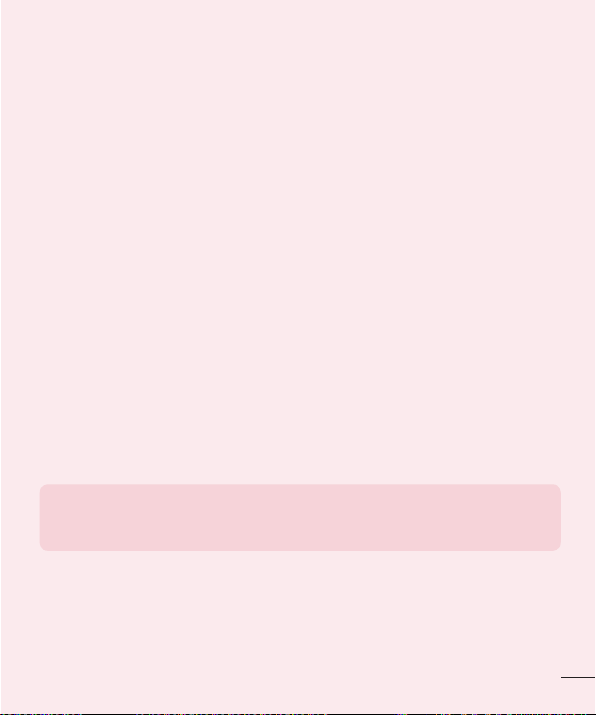
9. No conecte el teléfono mientras enciende o apaga el
ordenador
No olvide desconectar el teléfono del PC cuando vaya a encenderlo o a apagarlo, ya
que el PC podría dar lugar a un error.
10. Modo de control de tecla de hardware
Si la pantalla del teléfono está rota o dañada, podrá responder a una llamada entrante,
finalizar una llamada o desactivar la alarma mediante las teclas de hardware.
1 Apague el teléfono.
2 Mantenga pulsadas la tecla de encendido/bloqueo y las teclas de volumen
a la vez durante más de 6 segundos para activar el modo de control de tecla de
hardware.
3 Pulse las teclas de volumen para desplazarse a la opción que desee y, a
continuación, pulse la tecla de encendido/bloqueo para confirmar.
• Responder una llamada: pulse las teclas de volumen a la vez.
• Finalizar una llamada: pulse la tecla de encendido/bloqueo durante una llamada.
• Detener una alarma: cuando una alarma suena, mantenga pulsada la tecla para
subir el volumen o la tecla para bajar el volumen con el fin de detener la alarma.
NOTA: Si usa su teléfono con el cristal de la pantalla roto, es posible que
el teléfono se rompa aún más o que usted se lesione. Visite un centro de
servicio autorizado de LG para reparar su teléfono.
21
Page 24
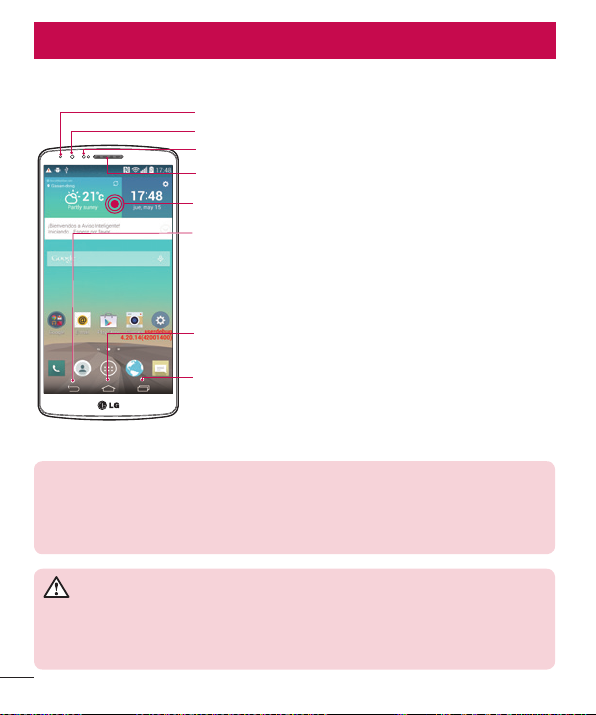
Familiarizarse con el teléfono
Información general del teléfono
Notificación LED
Objetivo de la cámara delantera
Sensor de proximidad
Auricular
Pantalla táctil
Tecla Atrás
• Vuelve a la pantalla anterior. También cierra elementos
emergentes, como por ejemplo menús, cuadros de
diálogo y el teclado en pantalla. Manténgala pulsada para
acceder a la ventana dual.
Tecla de inicio
• Vuelve a la pantalla de inicio desde cualquier otra pantalla.
Tecla Recientes
• Muestra las aplicaciones utilizadas recientemente.
Mantenga pulsada esta opción para acceder a la Tecla
de menú.
NOTA: sensor de proximidad
Al recibir y realizar llamadas, el sensor de proximidad apaga automáticamente la luz de
fondo y bloquea la pantalla táctil cuando detecta que el teléfono está cerca de la oreja. Esto
amplía la duración de la batería y evita que el teclado táctil se active por accidente durante
las llamadas.
ADVERTENCIA
Si coloca un objeto pesado sobre el teléfono o se sienta sobre él, puede dañar la
pantalla LCD y las funciones de la pantalla táctil. No cubra el sensor de proximidad de la
pantalla LCD con película de protección. Esto podría hacer que el sensor no funcionara
correctamente.
22
Page 25
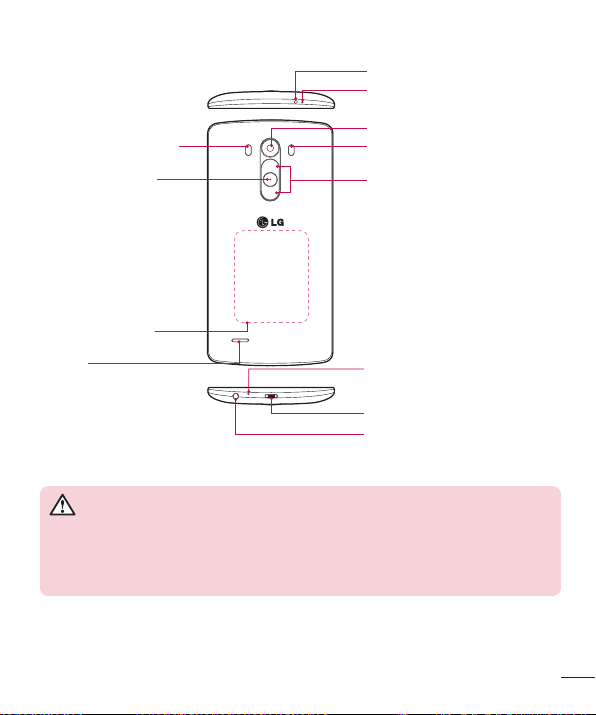
LED de infrarrojos
Micrófono
Enfoque automático con
detección dsitancia por
láser
Tecla de encendido/
bloqueo
• Enciende y apaga el
teléfono si se mantiene
pulsada esta tecla.
• Púlsela brevemente para
bloquear/desbloquear la
pantalla.
Objetivo de la cámara trasera
Flash
Teclas de volumen
• En la pantalla de inicio:
controla el volumen del timbre.
• Durante una llamada: controlan
el volumen del auricular.
• Durante la reproducción de
una pista: controla el volumen
de forma continua.
Zona contacto NFC
Altavoz
Micrófono
Cargador/puerto USB
Conector de auriculares
ADVERTENCIA
• Esta pieza cierra el compartimento de la batería. No abra la cubierta
posterior.
• Tenga cuidado de no dañar el Zona contacto NFC del teléfono que forma
parte de la antena NFC.
23
Page 26
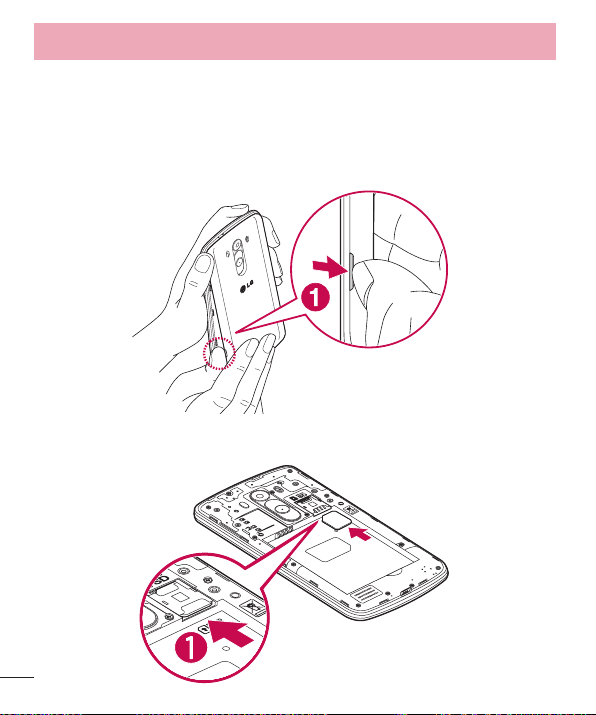
Familiarizarse con el teléfono
Instalación de la tarjeta SIM y de la batería
Antes de comenzar a explorar su nuevo teléfono, es necesario que lo configure.
1 Para quitar la cubierta posterior, sujete el teléfono firmemente con una mano. Con
la otra mano, levante la cubierta posterior con el pulgar como se muestra en el
siguiente dibujo.
2 Deslice la tarjeta SIM en la ranura inferior, como se muestra en la figura. Asegúrese
de que el área de contactos dorados de la tarjeta esté orientada hacia abajo.
24
Page 27
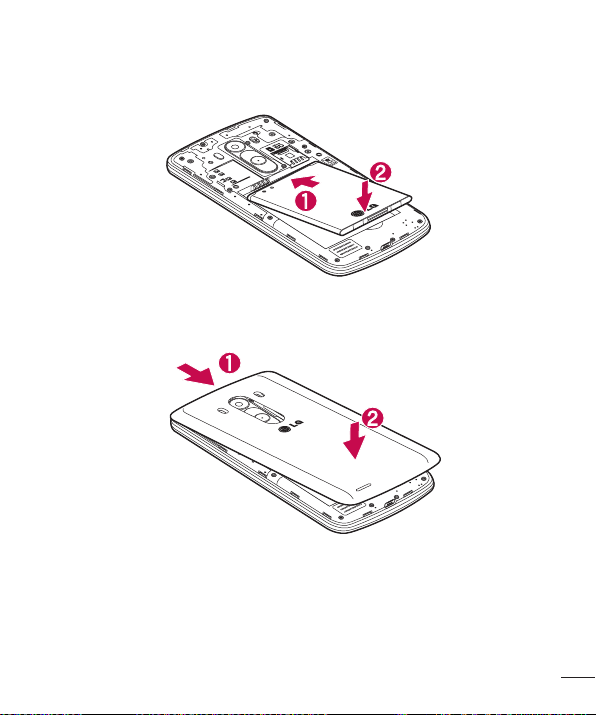
3 Inserte la batería en su sitio alineando los contactos dorados del teléfono y la
batería (1), y presiónela hacia abajo hasta que encaje en su sitio con un clic (2).
4 Alinee la cubierta posterior sobre el compartimento de la batería (1) y presiónela
hacia abajo hasta que encaje en su sitio con un clic (2).
25
Page 28
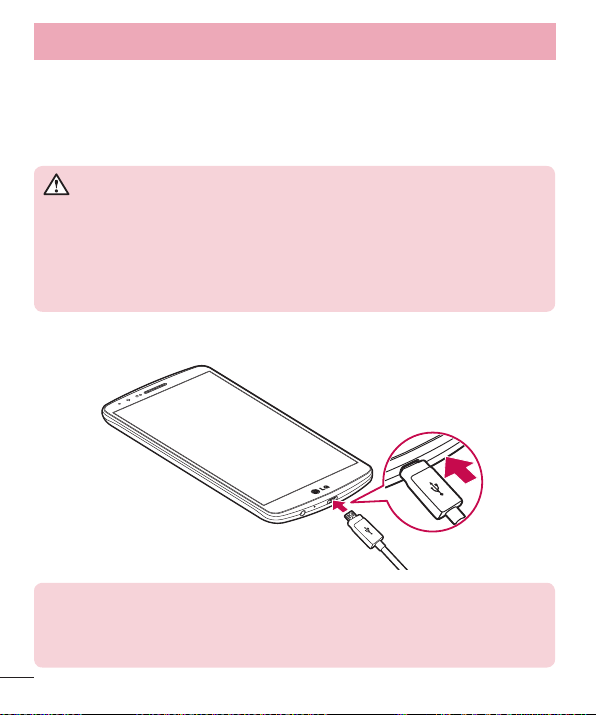
Familiarizarse con el teléfono
Carga del teléfono
Cargue la batería antes de utilizar el teléfono por primera vez. Utilice el cargador de
batería suministrado. También puede utilizar el ordenador para cargar el dispositivo
conectándolo a través del cable USB.
ADVERTENCIA
Utilice solamente cargadores, baterías y cables aprobados por LG. Si utiliza
cargadores, baterías y cables no aprobados puede causar retrasos en la
carga de la batería o la aparición de un mensaje emergente acerca del
retraso en la carga de la batería. También podría provocar la explosión de
la batería o que el dispositivo resulte dañado. Dichas situaciones no están
cubiertas por la garantía.
El conector del cargador se encuentra en la parte inferior del teléfono. Introduzca el
cargador en el teléfono y enchúfelo a una toma de alimentación eléctrica.
NOTA:
• Debe realizarse una primera carga completa para mejorar la vida útil de la
batería.
• No abra la cubierta posterior mientras se carga el teléfono.
26
Page 29
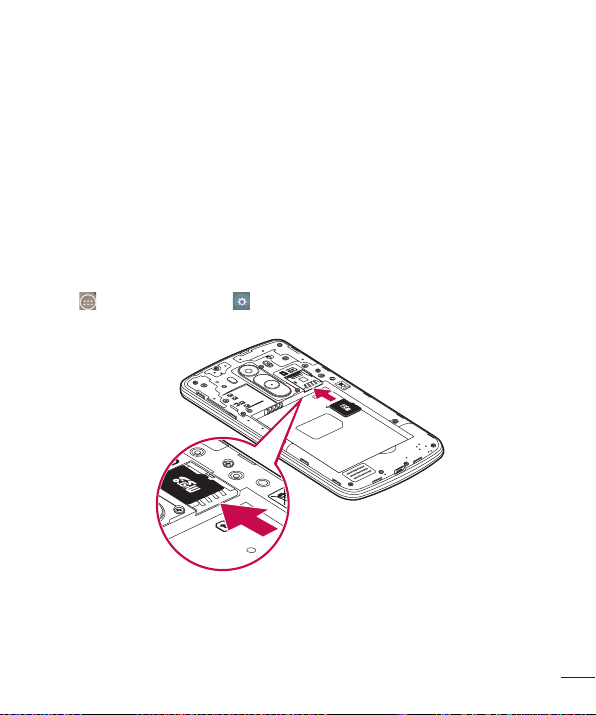
Uso de la tarjeta de memoria
El teléfono es compatible con el uso de las tarjetas de memoria microSD™ o
microSDHC™ con capacidad de hasta 2 TB. Estas tarjetas de memoria han sido
diseñadas específicamente para teléfonos móviles y otros dispositivos ultracompactos.
Además, son ideales para almacenar archivos multimedia ricos como música,
programas, vídeos y fotografías para utilizarlos con el teléfono.
Para insertar una tarjeta de memoria:
Inserte la tarjeta de memoria en la ranura superior. Asegúrese de que el área de
contactos dorados de la tarjeta de memoria esté orientada hacia abajo.
Para extraer la tarjeta de memoria de forma segura:
Toque > ficha Aplicaciones > Ajustes > ficha General > Almacenamiento >
Desactivar tarjeta SD.
27
Page 30
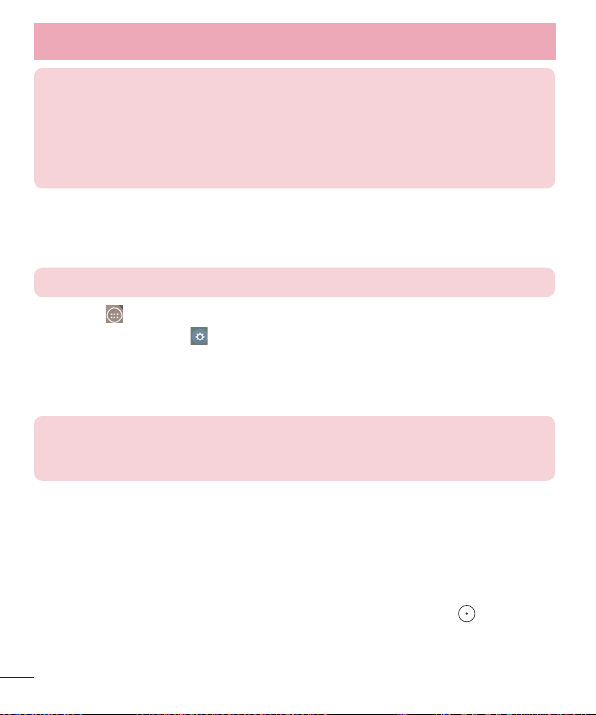
Familiarizarse con el teléfono
NOTA:
• utilice sólo tarjetas de memoria compatibles con el teléfono. Si utiliza
tarjetas de memoria incompatibles puede dañar la tarjeta y los datos
almacenados en ella, así como el teléfono.
• Es importante desactivar la tarjeta de memoria antes de extraerla del
teléfono para evitar dañar la tarjeta o los datos guardados en ella.
Para formatear la tarjeta de memoria:
La tarjeta de memoria puede que ya esté formateada. Si no fuera el caso, tendrá que
formatearla para poder utilizarla.
NOTA: Cuando se formatea la tarjeta, se borran todos sus archivos.
1 Presione para abrir la lista de aplicaciones.
2 Desplácese y presione Ajustes > ficha General > Almacenamiento.
3 Toque Desactivar tarjeta SD.
4 Toque Borrar tarjeta SD > Borrar tarjeta SD > Borrar todo.
5 Si ha configurado un patrón de bloqueo, introdúzcalo y seleccione Borrar todo.
NOTA: si ya hay contenido en la tarjeta de memoria, la estructura de carpetas
puede ser distinta después del formateo, ya que todos los archivos se habrán
eliminado.
Bloqueo y desbloqueo de la pantalla
Si no utiliza el teléfono durante un tiempo, la pantalla se apaga y se bloquea
automáticamente. Esto contribuye a evitar que se presione accidentalmente y ahorra
energía de la batería.
Si no está utilizando el teléfono, pulse la tecla de encendido/bloqueo para
bloquearlo.
Si hay algún programa ejecutándose cuando se bloquea la pantalla, es posible que
28
Page 31

siga ejecutándose en el modo de bloqueo. Se recomienda salir de todos los programas
antes de entrar en el modo de bloqueo, para evitar cargas innecesarias (p.ej., una
llamada telefónica, un acceso web y comunicaciones de datos).
Para activar de nuevo el teléfono, pulse la tecla de encendido/bloqueo . Aparecerá
la pantalla de bloqueo. Toque la pantalla de bloqueo y deslice el dedo en cualquier
dirección para desbloquear la pantalla de inicio. Aparecerá la última pantalla que tenía
abierta.
Knock Code
La función Knock Code permite presionar la pantalla con su propio patrón de Knock
Code, con la pantalla dividida en 4 cuadrados para encender y apagar la pantalla con
facilidad. Puede desactivar esta función en Ajustes pantalla bloqueo.
NOTA:
• Si introduce un Knock Code incorrecto 6 veces, deberá iniciar sesión
obligatoriamente con su cuenta de Google o introducir su PIN de seguridad.
• Utilice la punta del dedo o la uña para tocar la pantalla y encenderla o
apagarla.
• Cuando el Knock Code no está en uso, puede utilizar la función Knock On
presionando la pantalla.
1 Desde la pantalla de inicio, presione la tecla Aplicaciones > Ajustes.
2 Presione Bloqueo de pantalla > Tipo de bloqueo > Knock Code.
3 Presione los cuadrados siguiendo un patrón para establecer el Knock Code.
El patrón de Knock Code puede tener entre 3 y 8 pulsaciones. Presione Hecho cuando
termine.
29
Page 32
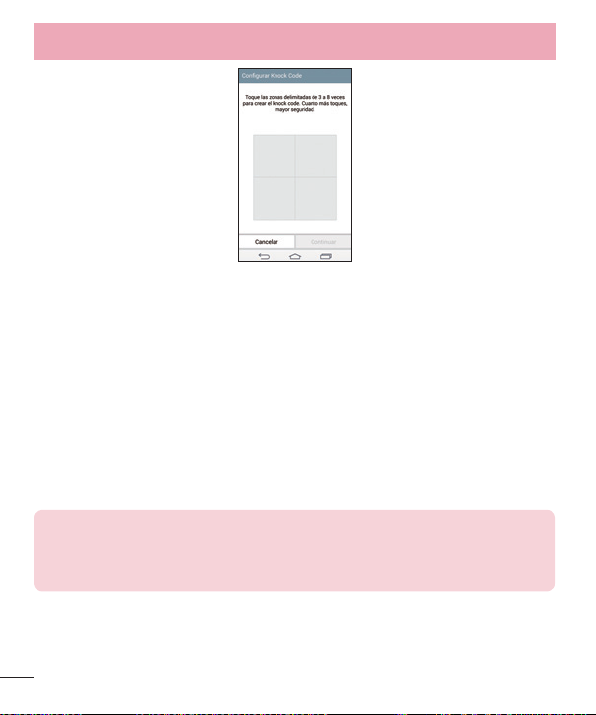
Familiarizarse con el teléfono
Desbloquee la pantalla utilizando el Knock Code
Puede desbloquear la pantalla introduciendo el patrón de Knock Code que ya ha
establecido.
1 Si se apaga la pantalla, pulse la tecla de alimentación.
2 Introduzca el patrón de Knock Code que ha establecido antes.
Activar pantalla
Puede bloquear y desbloquear la pantalla con solo tocar dos veces.
Presione el centro de la pantalla dos veces rápidamente para desbloquearla. Para
bloquearla, presione dos veces la barra de estado de cualquier pantalla (excepto en el
visor de la videocámara) o en una zona vacía de la pantalla.
NOTA: Al activar la pantalla, asegúrese de que no cubre el sensor de
proximidad. Si lo hace, se apagará inmediatamente la pantalla después de
encenderla para evitar que se active cuando no se desea (en el bolsillo o el
bolso).
30
Page 33
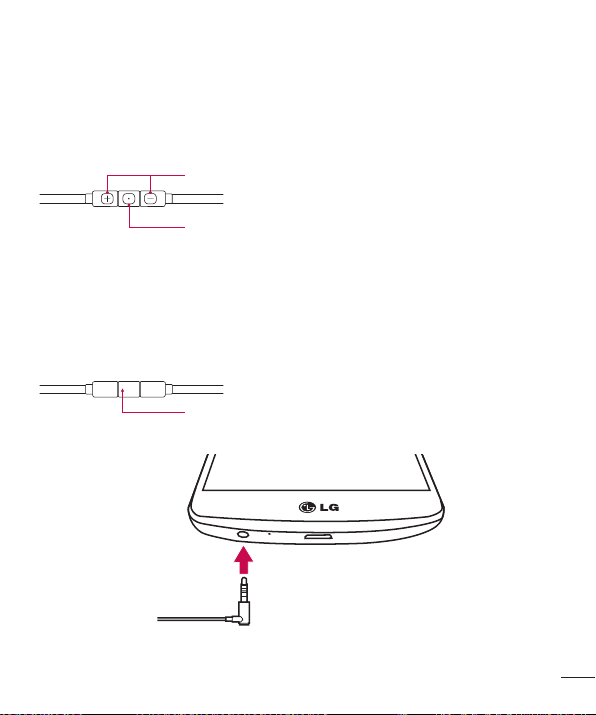
Auriculares estéreo con micrófono
Con los auriculares conectados puede disfrutar de música y vídeo con sonido estéreo,
así como acepar y finalizar llamadas fácilmente.
<Parte frontal>
< Parte posterior >
1 Conecte los auriculares como se muestra a continuación.
Botones de subida/bajada de volumen
Botón de llamada/fin
• Cuando reciba una llamada entrante, pulse este botón para
aceptarla y para finalizarla.
• Mientras escucha música, presione esta tecla para detener
la reproducción o continuar con ella. Pulse dos veces para
reproducir la pista siguiente.
Micrófono
31
Page 34
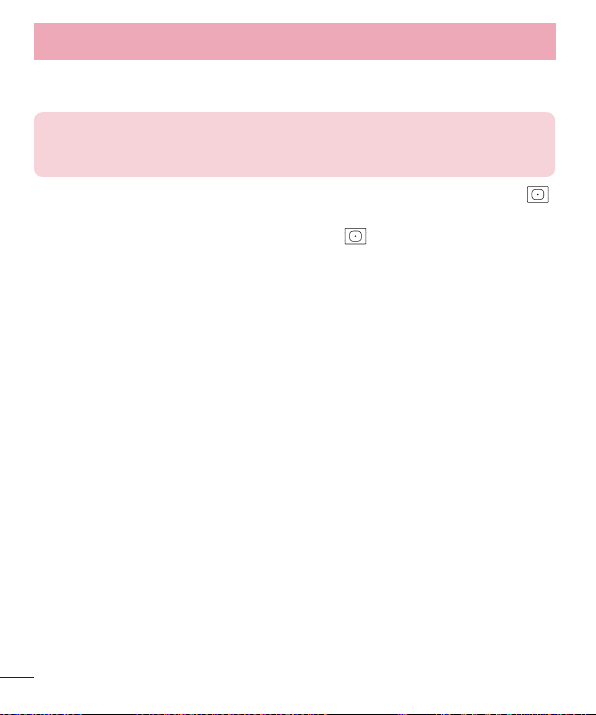
Familiarizarse con el teléfono
2 Se muestra el panel de aplicaciones, donde podrá seleccionar la aplicación que
desee ejecutar.
NOTA: puede editar las aplicaciones que desea que se muestren en el
panel, así como configurar el panel de aplicaciones para que no se muestre.
Consulte < Accesorios >.
3 Si se recibe una llamada estando los auriculares conectados al teléfono, pulse
para aceptarla.
4 Para finalizar la llamada, vuelva a pulsar la tecla .
32
Page 35
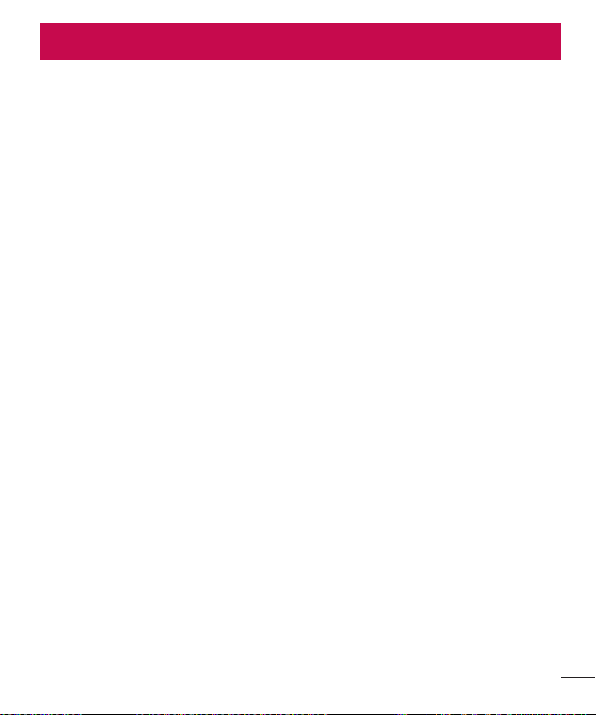
Pantalla de inicio
Sugerencias sobre la pantalla táctil
A continuación, le presentamos algunas sugerencias sobre cómo navegar por el
teléfono.
Tocar: toque sólo con un dedo para seleccionar elementos, enlaces, accesos directos y
letras en el teclado en pantalla.
Presione de manera continua: mantenga un elemento pulsado en la pantalla
sin levantar el dedo hasta que se produzca una acción. Por ejemplo, para abrir
las opciones disponibles de un contacto, mantenga pulsado el contacto en la lista
Contactos hasta que se abra el menú contextual.
Arrastrar: para arrastrar un elemento, manténgalo pulsado un elemento un momento
y, a continuación, mueva el dedo por la pantalla sin levantarlo hasta que llegue
a la posición de destino. Puede arrastrar elementos en la pantalla de inicio para
recolocarlos.
Deslizar o desplazarse: para deslizar o desplazarse, mueva rápidamente el dedo
sobre la superficie de la pantalla sin detenerse desde el momento en que ha
presionado la pantalla (para no arrastrar el elemento). Por ejemplo, puede deslizar el
dedo sobre la pantalla hacia arriba o hacia abajo para desplazarse por una lista, o
navegar por las diferentes pantallas de inicio deslizando el dedo de izquierda a derecha
(y viceversa).
Presionar dos veces: presione dos veces para ampliar una página Web o un mapa.
Por ejemplo, presione dos veces rápidamente una zona de la página Web para ajustarla
al ancho de la pantalla. También puedes tocar dos veces para ampliar y reducir la
imagen mientras la visualizas.
Juntar y separar los dedos para ajustar el tamaño de la imagen: utilice los dedos
índice y pulgar juntándolos y separándolos para acercar o alejar la imagen cuando
utilice el navegador, Mapas o examine fotografías.
Girar la pantalla: en muchas aplicaciones y menús, la orientación de la pantalla se
ajusta a la orientación física del dispositivo.
33
Page 36

Pantalla de inicio
NOTA:
• Para seleccionar un elemento, presione la parte central del icono.
• No ejerza una presión excesiva. La pantalla táctil es lo suficientemente
sensible como para detectar una presión ligera pero firme.
• Utilice la punta del dedo para tocar la opción que desee. Intente no
presionar otra tecla.
Pantalla principal
La pantalla de inicio es el punto de inicio principal para la mayoría de aplicaciones
y funciones. Permite agregar distintos tipos de elementos como accesos directos a
aplicaciones o widgets de Google para ofrecer un acceso instantáneo a las aplicaciones
y a la información. Este es el lienzo predeterminado y puede accederse a él desde
cualquier menú presionando .
34
Page 37
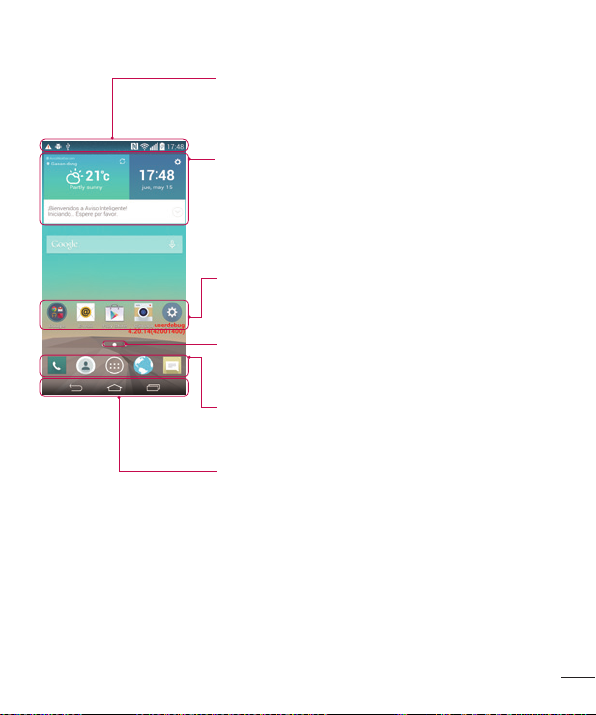
Barra estado
Muestra información de estado del teléfono como la
hora, la intensidad de la señal, el estado de la batería e
iconos de notificación.
Widget
Los widgets son aplicaciones independientes a las que
se puede acceder a través de la pantalla Aplicaciones,
de la pantalla de inicio o de la pantalla de inicio
extendida. A diferencia de los accesos directos, el
widget se muestra como una aplicación en pantalla.
Iconos de aplicaciones
Presione en un icono (de aplicación, carpeta, etc.) para
abrirlo y utilizarlo.
Indicador de ubicación
Indica la pantalla de inicio que se está mostrando.
Área de acceso rápido
Permite acceder con un solo toque a la función en
cualquier la pantalla de inicio.
Botones táctiles de Inicio
Pantalla de inicio ampliada
El sistema operativo ofrece varios la pantalla de inicio para proporcionar más espacio
en el que agregar iconos, widgets u otros elementos.
X Deslice el dedo a la derecha o a la izquierda por la pantalla de inicio.
Personalización de la pantalla de página principal
Puede personalizar la pantalla de inicio mediante la incorporación de aplicaciones o
widgets o cambiando los fondos de pantalla.
35
Page 38

Pantalla de inicio
Para añadir elementos a la pantalla de inicio
1 También puede mantener pulsada la parte vacía de la pantalla de inicio.
2 En el menú del modo Añadir, seleccione los elementos que desee añadir. A
continuación, podrá ver en la pantalla de inicio los elementos añadidos.
3 Arrástrelos a la ubicación que desee y levante el dedo.
SUGERENCIA: Para añadir el icono de una aplicación a la pantalla de inicio
desde el menú Aplicaciones, toque y mantenga pulsada la aplicación que
desee añadir.
Para eliminar un elemento de la pantalla de inicio
X En la pantalla de inicio, toque y mantenga pulsado el icono que desee eliminar y
arrástrelo hasta .
Para añadir una aplicación como tecla rápida
X En el menú Aplicaciones o en la pantalla de inicio, toque de manera continua un
icono de aplicación y arrástrelo al área de teclas rápidas. Pueden añadirse hasta
siete aplicaciones.
Para eliminar una aplicación del área de teclas rápidas
X Presione de manera continua la tecla rápida que desee y arrástrela a .
NOTA: no se puede eliminar la tecla Aplicaciones.
Personalización de los iconos de aplicaciones en la pantalla de inicio
1 Toque de manera continua un icono de aplicación hasta desbloquearlo de la
posición en la que se encuentra. A continuación, suéltelo en la pantalla. Se
mostrará el icono de edición en la esquina superior derecha de la aplicación.
2 Vuelva a presionar el icono de la aplicación y seleccione su tamaño y diseño.
3 Presione Aceptar para guardar el cambio.
36
Page 39
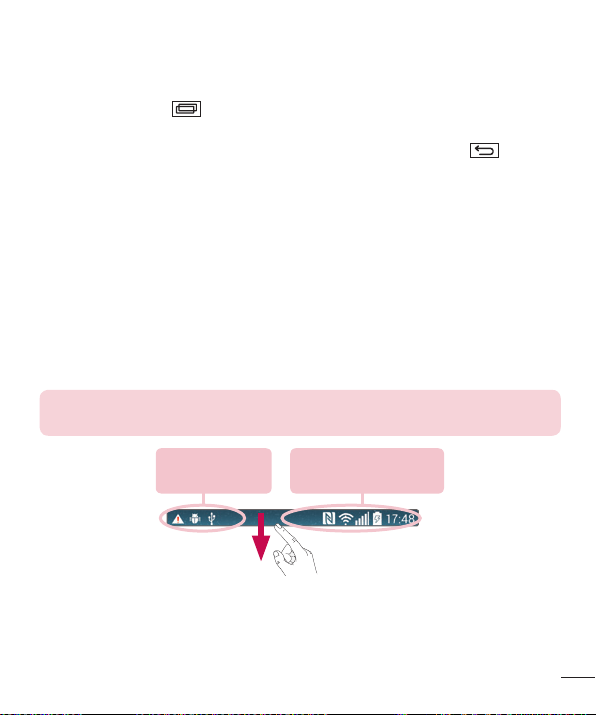
Cómo volver a aplicaciones utilizadas recientemente
1 Mantenga pulsado . Aparecerá una lista de las aplicaciones utilizadas
recientemente.
2 Presione un icono para abrir la aplicación. También puede presionar para
volver a la pantalla anterior.
Panel de notificaciones
Las notificaciones le avisan de la llegada de nuevos mensajes, eventos de calendario
o alarmas, así como de eventos que se estén realizando en ese momento como por
ejemplo, como cuando está en una llamada.
Cuando se recibe una notificación, se muestra el icono correspondiente en la parte
superior de la pantalla. Los iconos de notificaciones pendientes se muestran a la
izquierda, mientras que los iconos del sistema, como la intensidad de la batería o de la
red Wi-Fi, se muestran a la derecha.
NOTA: las opciones disponibles pueden variar en función de la región o el
proveedor de servicios.
Notificaciones
pendientes
Bluetooth, Wi-Fi y
estado de la batería
37
Page 40
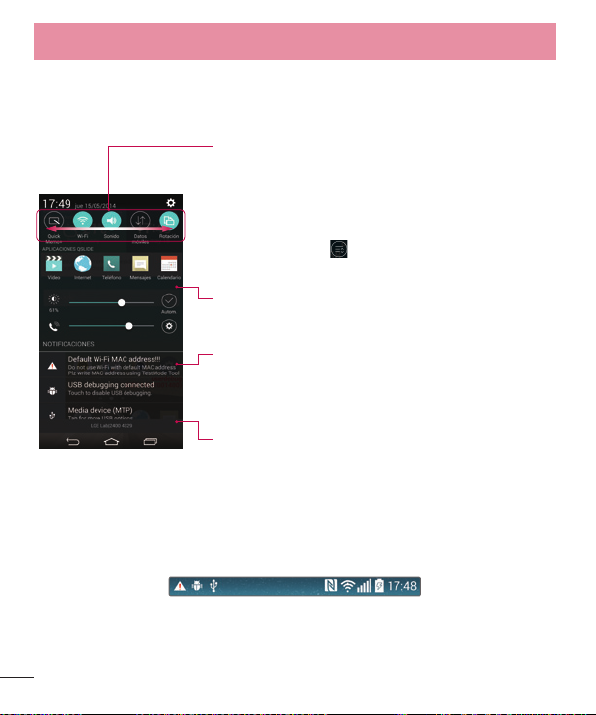
Pantalla de inicio
Apertura del panel de notificaciones
Desde la barra de estado, deslice el dedo hacia abajo para abrir el panel de
notificaciones.
Área de cambio rápido
Presione las teclas de cambio para activarlas o
desactivarlas. Toque de manera continua cada tecla
para acceder al menú de ajustes de la función. Para
ver más teclas de cambio, deslice el dedo a izquierda o
derecha. Presione
teclas de cambio.
Presione para borrar todas las notificaciones.
Notificaciones
Se muestran las notificaciones actuales, junto con una
breve descripción de cada una. Presione sobre una
notificación para verla.
Para cerrar el panel de notificaciones, toque la ficha y
arrástrela hacia la parte superior de la pantalla.
Iconos de indicador en la barra de estado
Los iconos de indicador se muestran en la barra de estado en la parte superior de
la pantalla, e informan acerca de llamadas perdidas, nuevos mensajes, eventos de
calendario y estados del dispositivo entre otros.
para eliminar, añadir o reordenar
38
Page 41
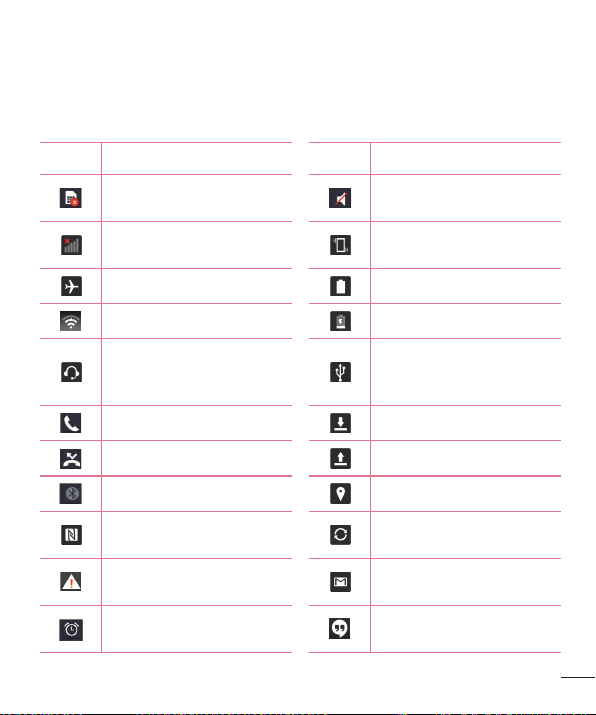
Los iconos que se muestran en la parte superior de la pantalla proporcionan
información acerca del estado del dispositivo. En la tabla siguiente se muestran algunos
de los iconos más habituales.
Icono Descripción Icono Descripción
No se ha insertado ninguna
tarjeta SIM.
No hay señal de red
disponible
Modo avión activado Batería cargada por completo
Conectado a una red Wi-Fi Batería en carga
Auriculares de cable
conectados
Llamada en curso Descargando datos
Llamada perdida Cargando datos
Bluetooth está activado GPS activado
NFC activado
Advertencia del sistema
Alarma establecida
El timbre está silenciado
Modo de vibración activado
El teléfono está conectado
al ordenador mediante un
cable USB
Los datos se están
sincronizando
Nuevo mensaje de Gmail
disponible
Nuevo mensaje de Hangouts
disponible
39
Page 42

Pantalla de inicio
Nuevo buzón de voz
disponible
Nuevo mensaje de texto o
multimedia
Se está reproduciendo una
canción actualmente
NOTA: la localización de los iconos en la barra de estado pueden diferir
según la función o servicio.
Seleccione el método de
entrada
Compartir contenido del
servidor de media activado
Hotspot móvil activo
Teclado en pantalla
Puede escribir texto utilizando el teclado en pantalla. El teclado en pantalla aparece
automáticamente en la pantalla cuando necesita introducir texto. Para mostrar
manualmente el teclado, solo tiene que presionar el campo de texto en el que desea
introducir texto.
Uso del teclado e introducción de texto
Pulse este icono una vez para escribir en mayúsculas la próxima letra que se
introduzca. Toque dos veces para escribir siempre en mayúscula.
Toque este icono para pasar al teclado numérico y de símbolos.
Toque para cambiar al modo de escritura manuscrita.
Toque este icono para introducir un espacio.
Toque para crear una nueva línea.
Toque este icono para eliminar el carácter anterior.
40
Page 43
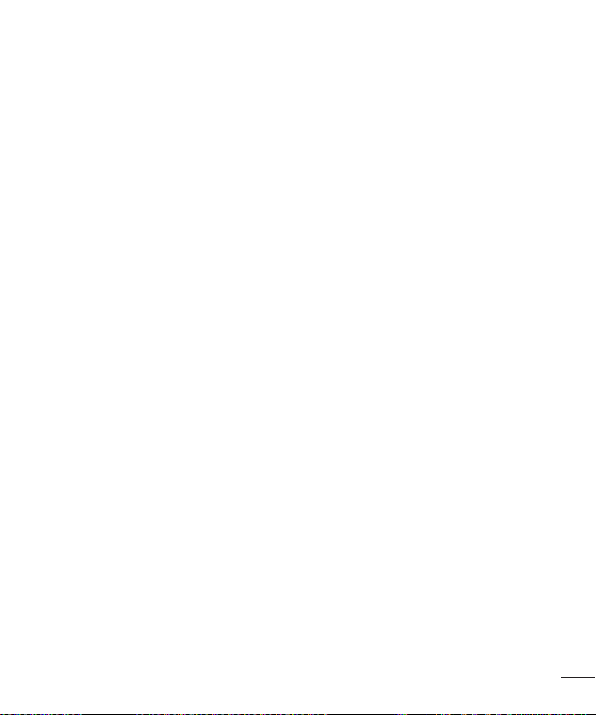
Introducción de letras acentuadas
Al seleccionar francés o español como idioma de escritura de texto, puede escribir
caracteres especiales franceses o españoles (p. ej., "á").
Por ejemplo, para introducir "á", mantenga pulsada la tecla "a" hasta que aumente la
tecla de ampliación y se muestren caracteres de diferentes idiomas.
A continuación, seleccione el carácter especial que desee.
41
Page 44

Configuración de la cuenta de Google
Al encender el teléfono por primera vez, podrá activar la red, acceder a su cuenta de
Google y configurar la manera en que desea utilizar algunos servicios de Google.
Para configurar la cuenta de Google:
• Inicie sesión en una cuenta de Google desde la pantalla de configuración que
aparece.
O
• Presione > > ficha Aplicaciones > seleccione una aplicación de Google,
como Gmail > seleccione Nuevo para crear una nueva cuenta.
Si tiene una cuenta de Google, presione Existente, introduzca su dirección de correo
electrónico y contraseña y, a continuación, presione .
Una vez que ha configurado su cuenta de Google en el teléfono, este se sincronizará
automáticamente con su cuenta de Google de la Web.
Sus contactos, mensajes de Gmail, eventos de calendario y otra información de estas
aplicaciones y servicios de la Web se sincronizan con su teléfono. (Esto dependerá de
sus ajustes de sincronización).
Tras el inicio de sesión, puede utilizar Gmail™ y los servicios de Google incluidos en el
teléfono.
42
Page 45

Conexión a redes y dispositivos
Wi-Fi
Con la conexión Wi-Fi puede utilizar el acceso a Internet de alta velocidad dentro de
la cobertura del punto de acceso inalámbrico. Disfrute de Internet sin cables utilizando
una red Wi-Fi, sin cargos adicionales.
Conexión a redes Wi-Fi
Para utilizar la conexión Wi-Fi del teléfono se debe acceder a un punto de acceso
inalámbrico o "zona Wi-Fi". Algunos puntos de acceso están abiertos y basta con
conectarse a ellos. Otros están ocultos o utilizan funciones de seguridad, por lo que es
necesario configurar el teléfono para poder conectarse a ellos.
Desactive la conexión Wi-Fi cuando no la esté utilizando para aumentar la duración de
la batería.
NOTA: si no se encuentra dentro de un área Wi-Fi o desactiva la opción
de Wi-Fi, es posible que su operador de telefonía móvil aplique cargos
adicionales por el uso de datos móviles.
Activación de la conexión Wi-Fi y conexión a una red Wi-Fi
1 Presione > > ficha Aplicaciones > Ajustes > ficha Redes > Wi-Fi.
2 Establezca Wi-Fi en Activado para activar esta función y comenzar a buscar redes
Wi-Fi disponibles.
3 Toque el menú Wi-Fi de nuevo para ver una lista de redes Wi-Fi activas y dentro del
radio de alcance.
• Las redes seguras se muestran con un icono de candado.
4 Presione una red para conectarse a ella.
• Si la red está protegida, se le solicitará que introduzca la contraseña u otras
credenciales. (Solicite al administrador de la red los detalles).
5 La barra de estado muestra iconos que indican el estado de la conexión Wi-Fi.
43
Page 46

Conexión a redes y dispositivos
Bluetooth
Puede utilizar la tecnología Bluetooth para enviar datos ejecutando la aplicación
correspondiente, pero no desde el menú Bluetooth, como en la mayoría de los demás
teléfonos móviles.
NOTA:
• LG no se hace responsable de la pérdida, interceptación o uso indebido
de los datos enviados o recibidos a través de la funcionalidad inalámbrica
Bluetooth.
• Asegúrese siempre de que los dispositivos con los que comparte
información, o de los que recibe datos, son fiables y seguros. Si hay
obstáculos entre los dispositivos, la distancia de funcionamiento puede
reducirse.
• Algunos dispositivos, especialmente los que no cuentan con la certificación
de Bluetooth SIG, pueden ser incompatibles con su teléfono.
Activación del Bluetooth y asociación del teléfono con un dispositivo Bluetooth
Debe vincular los dispositivos para poder conectarse.
1 Presione > > ficha Aplicaciones > Ajustes > ficha Redes >
establezca Bluetooth en ON.
2 Toque de nuevo el menú Bluetooth. Se mostrará la opción para que su teléfono
esté visible y la opción para buscar dispositivos. A continuación, toque Buscar
dispositivos para ver los dispositivos que están dentro del alcance del Bluetooth.
3 Seleccione de la lista el dispositivo con el que desea asociarse.
Cuando se complete la asociación, su teléfono se conectará al dispositivo.
NOTA: algunos dispositivos, especialmente los auriculares o los kits manos
libres para automóvil, pueden tener un PIN de Bluetooth fijo, tal como 0000.
Si el otro dispositivo tiene un PIN, se le pedirá que lo introduzca.
44
Page 47

Envío de datos mediante la funcionalidad inalámbrica Bluetooth
1 Seleccione un archivo o elemento, como un contacto, un evento de calendario o un
archivo multimedia, desde la aplicación correspondiente o desde Descargas.
2 Seleccione la opción de envío de datos a través de Bluetooth.
NOTA: el método para seleccionar una opción dependerá del tipo de dato.
3 Buscar y vincularse a un dispositivo Bluetooth.
Recepción de datos mediante la funcionalidad inalámbrica Bluetooth
1 Presione > > ficha Aplicaciones > Ajustes > ficha Redes >
establezca Bluetooth en ON.
2 Toque de nuevo el menú Bluetooth y marque la casilla de verificación en la parte
superior de la pantalla para que lo puedan ver otros dispositivos.
NOTA: para seleccionar el tiempo que estará visible el dispositivo, presione
> Tiempo visible.
3 Seleccione Aceptar para confirmar que desea recibir datos desde el dispositivo.
ómo compartir la conexión de datos del teléfono
Las funciones de anclaje de USB y de zona Wi-Fi portátil son de gran utilidad cuando
no hay conexiones inalámbricas disponibles. Puede compartir la conexión de datos
de la red móvil del teléfono con un solo ordenador a través de un cable USB (Módem
USB). También puede compartir la conexión de datos de la red móvil del teléfono con
varios dispositivos a la vez; para ello, sólo tiene que activar en el teléfono la opción Mi
zona Wi-Fi.
Cuando el teléfono comparte su conexión de datos, aparece un icono en la barra de
estado y se muestra una notificación saliente en el buzón de notificaciones.
Para obtener la información más reciente acerca del anclaje y las zonas Wi-Fi portátiles,
incluidos los sistemas operativos compatibles y otros datos, visite http://www.android.
com/tether.
45
Page 48
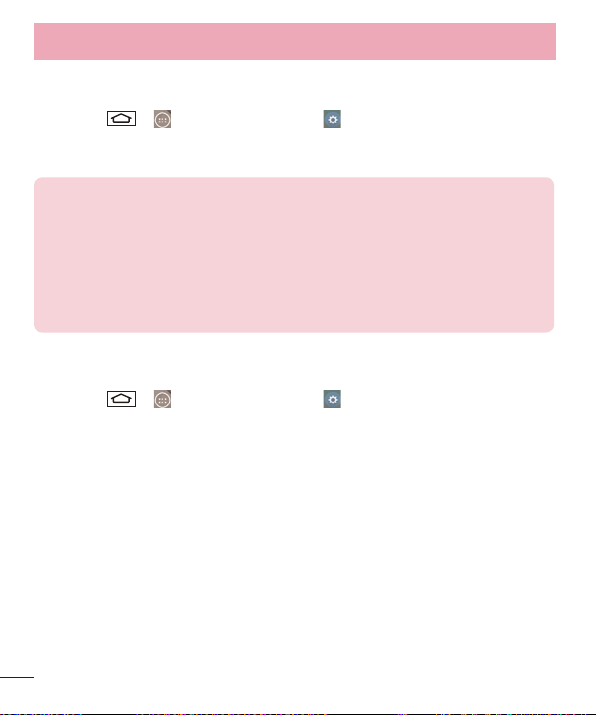
Conexión a redes y dispositivos
Para compartir la conexión de datos de la red del teléfono como un punto de
acceso Wi-Fi:
1 Presione > > ficha Aplicaciones > Ajustes> ficha Redes > Anclaje
a red y Redes > Punto de acceso Wi-Fi para activarlo.
2 Introduzca una contraseña y presione Guardar.
SUGERENCIA: si su ordenador posee el sistema operativo Windows7
o una distribución reciente de algunas versiones de Linux (como Ubuntu),
no tendrá que preparar el ordenador para la activación del modo USB. No
obstante, si dispone de una versión anterior de Windows u otro sistema
operativo, puede que necesite preparar el ordenador para establecer
una conexión de red a través de USB. Para obtener la información más
actualizada sobre los sistemas operativos que admiten el anclaje de USB y
acerca de cómo configurarlos, visite http://www.android.com/tether.
Para cambiar el nombre de la zona Wi-Fi portátil o protegerla:
Puede cambiar el nombre de la red Wi-Fi (SSID) del teléfono y proteger su red Wi-Fi.
1 Presione > > ficha Aplicaciones > Ajustes > ficha Redes > Anclaje
a red y Redes > Punto de acceso Wi-Fi.
2 Presione Configurar punto de acceso Wi-Fi.
• Se abrirá el cuadro de diálogo Configurar punto de acceso Wi-Fi.
• Puede cambiar el nombre de la red (SSID) que otros dispositivos ven al explorar
las redes Wi-Fi.
• También puede presionar el menú Seguridad para configurar la red con la
seguridad Acceso protegido Wi-Fi 2 (WPA2) con una clave previamente compartida
(PSK).
• Si toca la opción de seguridad WPA2 PSK, se añade un campo de contraseña
al cuadro de diálogo Configurar punto de acceso Wi-Fi. Para introducir una
contraseña, tiene que conectarse a la zona Wi-Fi del teléfono con un ordenador
u otro dispositivo. Puede establecer Abrir en el menú Seguridad para quitar la
seguridad de la red Wi-Fi.
46
Page 49

3 Presione Guardar.
ATENCIÓN: si establece la opción de seguridad como Abrir, no podrá
impedir el uso no autorizado de los servicios en línea por parte de otras
personas y es posible que esto ocasione gastos adicionales. Para impedir
el uso no autorizado, se recomienda que mantenga activada la opción de
seguridad.
Wi-Fi Direct
Wi-Fi Direct es compatible con una conexión directa entre dispositivos con Wi-Fi
habilitado sin un punto de acceso. Debido al alto consumo de batería de Wi-Fi Direct,
le recomendamos que conecte el teléfono a una toma de corriente cuando utilice la
función Wi-Fi Direct. Compruebe de antemano su red Wi-Fi y Wi-Fi Direct, y asegúrese
de que se conecta a la misma red que el resto de usuarios.
Para encender Wi-Fi Direct:
1 Presione > > ficha Aplicaciones > Ajustes > ficha Redes > Wi-Fi.
2 Toque la tecla Menú > Wi-Fi Direct.
3 Seleccione de la lista de dispositivos encontrados el dispositivo al que quiera
conectarse.
Uso de SmartShare
SmartShare utiliza la tecnología DLNA (Digital Living Network Alliance) para compartir
contenido digital a través de una red inalámbrica. Ambos dispositivos deben contar con
certificación de DLNA para admitir esta función. Puede acceder a la función SmartShare
en Galería y Música.
1 En el contenido que desee reproducir o transmitir a través de Beam, presione la
Tecla de menú > SmartShare.
2 Presione Reproducir o Beam en el cuadro de diálogo.
47
Page 50
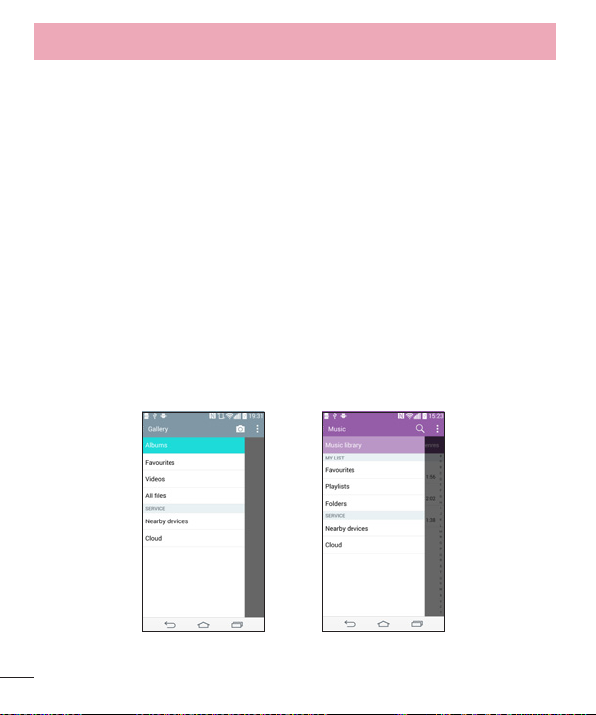
Conexión a redes y dispositivos
• Reproducir: puede reproducir su contenido por streaming a través de una TV,
altavoces Bluetooth, etc.
• Beam: puede transmitir contenido a dispositivos Bluetooth o teléfonos o tablets
compatibles con SmartShare Beam*.
*SmartShare Beam transfiere rápidamente contenido multimedia a través de Wi-Fi
Direct.
3 Presione el dispositivo de la lista en el que reproducir o recibir.
• Si el dispositivo no se encuentra en la lista, asegúrese de que esté activada
la conexión Wi-Fi, Wi-Fi Direct o Bluetooth. A continuación, presione Volver a
examinar.
4 Toque Enviar.
Acceso al contenido de dispositivos cercanos a su teléfono, como un ordenador
o dispositivos móviles
1 Para conectarse a los dispositivos cercanos a su teléfono, presione Dispositivos
cercanos en las aplicaciones Galería o Música, según se muestra.
<Galería> <Música>
• Asegúrese de que el teléfono y los dispositivos cercanos estén conectados a la
misma red Wi-Fi.
48
Page 51

• Asegúrese de que la funcionalidad DLNA del dispositivo cercano esté activada.
2 Presione en el dispositivo al que se desea conectar.
Si el dispositivo no está en la lista, presione Buscar dispositivos cercanos.
Una vez establecida la conexión, puede utilizar el contenido del dispositivo cercano en
su teléfono.
Conexión a un USB con un cable para PC
Aprenda a conectar su teléfono a un PC mediante un cable de datos USB en los modos
de conexión USB.
Transferencia de música, fotos y vídeos mediante el modo Almacenamiento USB
masivo
1 Conecte el teléfono al PC por medio de un cable USB.
2 Si no ha instalado el controlador de la plataforma Android de LG en el PC, tendrá
que cambiar los ajustes manualmente. Deslice hacia abajo la barra de estado
> presione Conectado por USB > seleccione método de conexión USB y, a
continuación, seleccione Dispositivo de medios (MTP).
3 Ahora puede ver el contenido de almacenamiento masivo en el PC y transferir los
archivos.
Sincronización con Windows Media Player
Asegúrese de que el Reproductor de Windows Media esté instalado en su PC.
1 Utilice el cable USB para conectar el teléfono a un PC que tenga instalado Windows
Media Player.
2 Seleccione la opción Sincronizar medios (MTP). Una vez conectado, aparecerá
una ventana emergente en el PC.
3 Abra Windows Media Player para sincronizar los archivos de música.
4 Edite o introduzca el nombre del dispositivo en la ventana emergente (si fuera
necesario).
49
Page 52
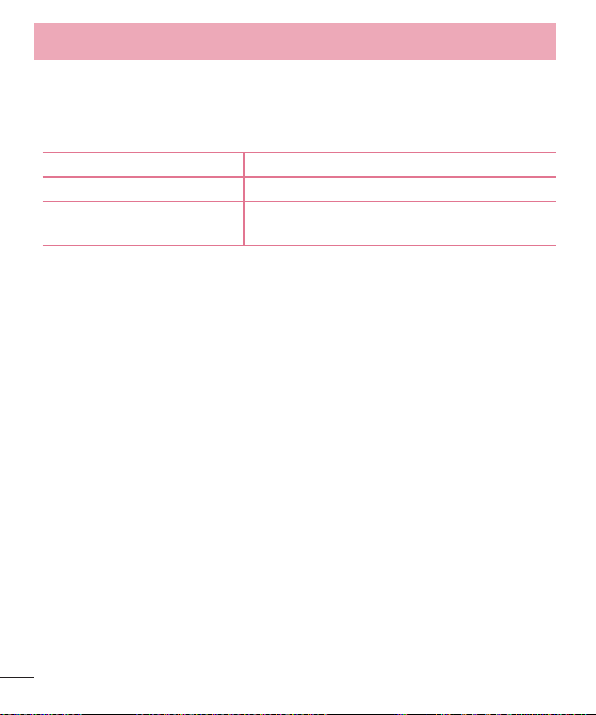
Conexión a redes y dispositivos
5 Seleccione y arrastre los archivos de música que desee a la lista de sincronización.
6 Comience la sincronización.
• Para la sincronización con Windows Media Player deben cumplirse los siguientes
requisitos.
Elementos Requisito
SO Microsoft Windows XP SP2, Vista o superior
Versión del Reproductor de
Windows Media
• Si la versión instalada del Reproductor de Windows Media es inferior a la 10, instale
la versión 10 o superior.
Reproductor de Windows Media 10 o superior
50
Page 53

Llamadas
Realizar una llamada
1 Presione para abrir el teclado.
2 Introduzca el número utilizando el teclado. Para eliminar un dígito, presione .
3 Presione para realizar una llamada.
4 Para finalizar una llamada, presione el icono Fin .
SUGERENCIA: para introducir el signo "+" cuando realice llamadas
internacionales, mantenga pulsado .
Llamadas a contactos
1 Presione para abrir la lista de contactos.
2 Desplácese por la lista de contactos o introduzca las primeras letras del contacto al
que desea llamar y presione Buscar contactos.
3 En la lista, presione en el contacto al que desea llamar.
Contestar y rechazar una llamada
Cuando reciba una llamada en modo de bloqueo, deslice en cualquier dirección para
responder a la llamada entrante.
Deslice en cualquier dirección para rechazar la llamada entrante.
Ajuste del volumen de la llamada entrante
Para ajustar el volumen de la llamada entrante durante la misma, utilice las teclas de
subir y bajar el volumen situadas en la parte posterior del teléfono.
51
Page 54

Llamadas
Realizar una segunda llamada
1 En la primera llamada, presione la tecla de menú > Añadir llamada y marque
el número. También puede acceder a los últimos números marcados presionando
Registro o buscar un contacto presionando Contactos y seleccionando el contacto
al que desea llamar. También puede buscar un contacto tocando Favoritos o
Grupos.
2 Presione para realizar la llamada.
3 Ambas llamadas aparecerán en la pantalla de llamada. La primera llamada se
bloqueará y se pondrá en espera.
4 Presione el número que se muestra para alternar entre llamadas. También puede
presionar Llamada a tres para comenzar una conferencia telefónica.
5 Para finalizar las llamadas activas, toque Fin o presione y deslice la barra de
notificación hacia abajo y seleccione el icono de finalizar llamada .
NOTA: se le cobrará por cada una de las llamadas realizadas.
Ver los registros de llamadas
En la pantalla de inicio, presione y seleccione Registro.
Permite ver la lista completa de todas las llamadas realizadas, recibidas y perdidas.
SUGERENCIA:
• Presione cualquier entrada del registro de llamadas para ver su fecha, hora
y duración.
• Presione la tecla Menú y, a continuación, Eliminar todo para eliminar
todos los elementos registrados.
52
Page 55
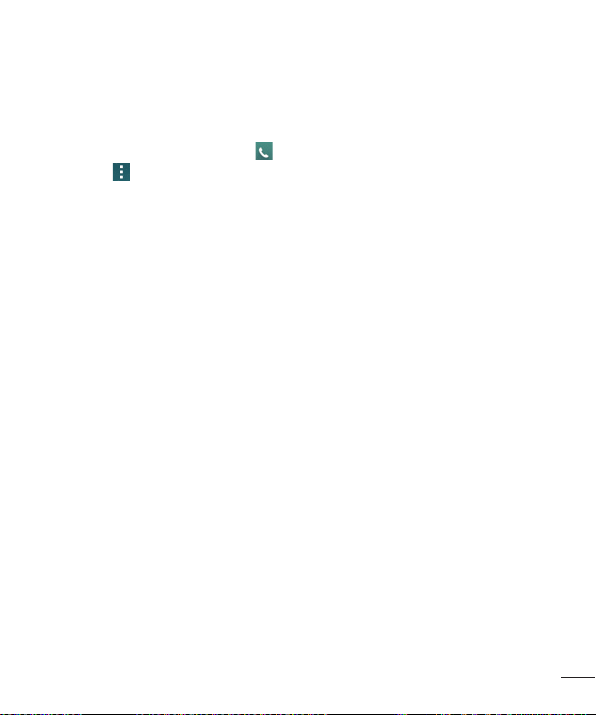
Ajustes de llamadas
Puede configurar los ajustes de llamada, como los desvíos de llamada y la llamada en
espera, así como el resto de funciones especiales que ofrezca su operador.
1 En la pantalla de inicio, presione .
2 Presione .
3 Toque Ajustes de llamadas y seleccione las opciones que desee ajustar.
53
Page 56

Contactos
Añada contactos al teléfono y sincronícelos con los contactos de la cuenta de Google y
otras cuentas que admitan la sincronización de contactos.
Buscar un contacto
En la pantalla de inicio
1 Presione para abrir la lista de contactos.
2 Presione Buscar contactos e introduzca el nombre del contacto mediante el
teclado.
Agregar un contacto nuevo
1 Presione , escriba el número del nuevo contacto y, a continuación, presione la
tecla de menú . Presione Añadir a contactos > Nuevo Contacto.
2 Si desea añadir una imagen al nuevo contacto, presione el área de la imagen.
Seleccione entre Hacer una foto o Seleccionar de galería.
3 Presione una categoría de información de contacto e introduzca los detalles de
este.
4 Presione Guardar.
Contactos favoritos
Puede clasificar los contactos a los que llame con frecuencia como favoritos.
Adición de un contacto a sus favoritos
1 Presione para abrir la lista de contactos.
2 Presione un contacto para ver los detalles.
3 Presione la estrella que aparece en la esquina derecha del nombre del contacto. La
estrella se volverá amarilla.
54
Page 57

Eliminación de un contacto de su lista de favoritos
1 Presione para abrir la lista de contactos.
2 Presione la ficha Favoritos y elija un contacto para ver sus detalles.
3 Presione la estrella amarilla que aparece a la derecha del nombre del contacto. La
estrella se vuelve blanca y el contacto se elimina de los favoritos.
Crear un grupo
1 Presione para abrir la lista de contactos.
2 Presione Grupos y la tecla de menú . Seleccione Nuevo grupo.
3 Introduzca un nombre para el nuevo grupo. También puede definir un tono para el
grupo recién creado.
4 Presione Guardar para guardar el grupo.
NOTA: si elimina un grupo, no se borran los contactos asignados a ese
grupo. Continuarán almacenados en la lista de contactos.
55
Page 58

Mensajes
Su teléfono combina SMS y MMS en un menú intuitivo y fácil de usar.
Enviar un mensaje
1 Presione en la pantalla de inicio y presione para abrir un mensaje en blanco.
2 Introduzca un nombre de contacto o un número de teléfono en el campo Para.
A medida que introduzca el nombre del contacto, aparecerán los contactos que
coincidan. Puede presionar un destinatario sugerido. Puede añadir más de un
contacto.
NOTA: se le cobrará un mensaje de texto por cada destinatario a quien se le
envíe.
3 Presione el campo Escribir mensaje y comience a escribir su mensaje.
4 Presione para abrir el menú Opciones. Elija entre Mensaje rápido, Insertar
emoticono, Programar envío, Añadir asunto y Descartar.
SUGERENCIA: Puede presionar el icono para adjuntar al mensaje el
archivo que desee compartir.
5 Presione Enviar para enviar el mensaje.
6 Las respuestas aparecerán en la pantalla. A medida que recibe y envía mensajes
adicionales, se crea una cadena de mensaje.
ADVERTENCIA
• El límite de 160 caracteres puede variar de un país a otro en función del
idioma y de la forma en la que el SMS está codificado.
• Si añade un archivo de imagen, vídeo o audio a un mensaje SMS, este
se convertirá automáticamente en un MMS y se le cargará el coste
correspondiente.
56
Page 59
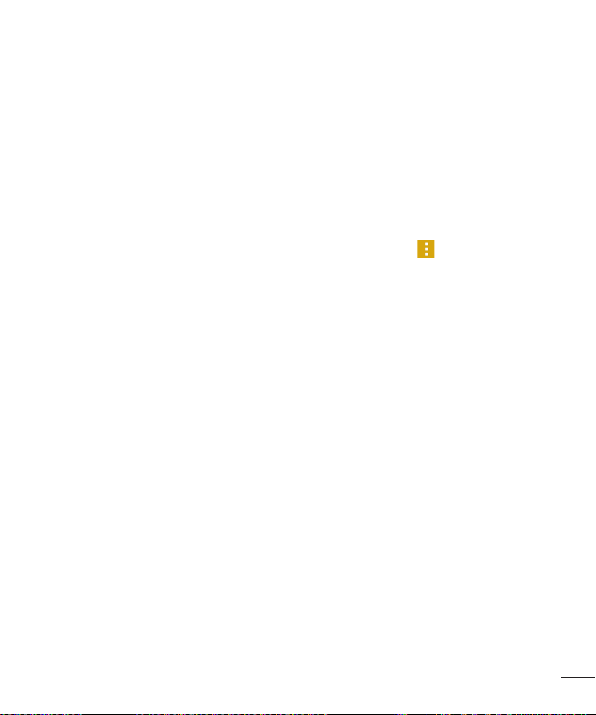
Organizar por nombre
Los mensajes (SMS y MMS) intercambiados con otra persona pueden visualizarse en
orden cronológico para así mantener la lógica de la conversación.
Modificación de los ajustes de mensajes
Los ajustes de mensaje del teléfono están predefinidos, de esta forma puede enviar
mensajes inmediatamente. Puede cambiar los ajustes conforme a sus preferencias.
• Presione el icono Mensajes de la pantalla de inicio, presione y Ajustes.
57
Page 60

Correo electrónico
Puede utilizar la aplicación E-mail para leer los correos electrónicos de servicios como
Gmail. La aplicación E-mail admite los siguientes tipos de cuenta: POP3, IMAP y
Exchange.
Su proveedor de servicios o administrador del sistema puede proporcionarle los ajustes
de cuenta que necesite.
Administración de una cuenta de correo electrónico
La primera vez que abra la aplicación E-mail, se abrirá un asistente de configuración
para ayudarle a configurar una cuenta de correo electrónico.
Tras la configuración inicial, E-mail muestra el contenido de su bandeja de entrada.
Para añadir otra cuenta de correo electrónico:
• Presione > > ficha Aplicaciones > E-mail > presione > Ajustes >
Añadir cuenta.
Para cambiar los ajustes de una cuenta de correo electrónico:
• Presione > > ficha Aplicaciones > E-mail > presione > Ajustes >
Ajustes generales.
Para eliminar una cuenta de correo electrónico:
• Presione > > ficha Aplicaciones > E-mail > presione > Ajustes >
presione > Borrar cuenta > Seleccione la cuenta que desea eliminar > Borrar
>seleccione Sí.
Trabajo con las carpetas de cuenta
Presione > > ficha Aplicaciones > E-mail > presione y seleccione
Carpetas.
Cada cuenta tiene las siguientes carpetas: Bandeja de entrada, Bandeja de salida,
Enviados y Borradores. Según las funciones que admita el proveedor de servicios de la
cuenta, puede contar con carpetas adicionales.
58
Page 61

Redacción y envío de correo electrónico
Para redactar y enviar un mensaje
1 Desde la aplicación E-mail, presione .
2 Introduzca la dirección del destinatario del mensaje. A medida que introduzca
el texto, aparecerán las direcciones de sus contactos que coincidan. Separe las
distintas direcciones con punto y coma.
3 Presione para añadir Cc/Cco y para adjuntar archivos, si fuera necesario.
4 Introduzca el texto del mensaje.
5 Toque .
SUGERENCIA: cuando llegue un correo electrónico nuevo a la bandeja de
entrada, recibirá una notificación mediante un sonido o una vibración.
59
Page 62

Cámara y Vídeo
Puede utilizar la cámara o videocámara para capturar y compartir fotos y vídeos. El
teléfono incluye una cámara de 13 megapíxeles con función de enfoque automático
que le permite capturar fotografías y vídeos nítidos.
NOTA: Asegúrese de limpiar la cubierta protectora del objetivo con un paño
de microfibra antes de hacer fotografías. Un objetivo con manchas de huellas
dactilares puede producir imágenes borrosas con un efecto de "aureola".
Para abrir la aplicación Cámara
Desde la pantalla de inicio, presione la tecla Aplicaciones > Cámara .
O
Presione el icono Cámara en la pantalla de inicio.
SUGERENCIA: Si ha configurado el teléfono para utilizar el método de
desbloqueo Deslizamiento, en la pantalla bloqueada solo tiene que presionar
la tecla de encendido/bloqueo , en la parte posterior del teléfono y deslizar
hacia arriba el icono de Cámara para abrir esta aplicación.
Conocer el visor
5
1
2
3
4
1
Flash: toque esta opción para activar, desactivar el flash o ajustarlo al modo
6
7
Automático.
60
Page 63

2
Cambiar cámara: le permite alternar entre el objetivo frontal de la cámara y la
trasera.
3
Modo: le permite seleccionar entre Automático, Enfoque mágico, Panorama y
Doble.
4
Ajustes: presione para ajustar las siguientes configuraciones de cámara y vídeo.
5
Galería: presione para acceder a la Galería.
6
Botón de grabación de vídeo: presione para comenzar a grabar un vídeo.
7
Botón de captura: presiónelo para tomar una foto.
Hacer fotos
Hacer fotos con la cámara incorporada del teléfono es tan sencillo como seleccionar un
objeto, apuntar con el objetivo y presionar un botón.
Para hacer una fotografía:
1 Desde la pantalla de inicio, presione la tecla Aplicaciones > Cámara .
2 Enfoque hacia el sujeto para que aparezca en la pantalla.
3 Aparecerá un recuadro alrededor para indicar que la cámara está enfocada.
4 Toque . La imagen se guardará automáticamente en la Galería.
Grabar vídeos
Además de capturar fotografías, también podrá grabar, ver y enviar vídeos con la
cámara de vídeo integrada del teléfono.
1 Desde la pantalla de inicio, presione la tecla Aplicaciones > Cámara .
2 Enfoque hacia el sujeto para que aparezca en la pantalla.
3 Presione para comenzar a grabar vídeo.
4 La duración de la grabación aparece indicada en la parte superior de la pantalla.
NOTA: Presione para hacer fotos mientras graba vídeo.
61
Page 64
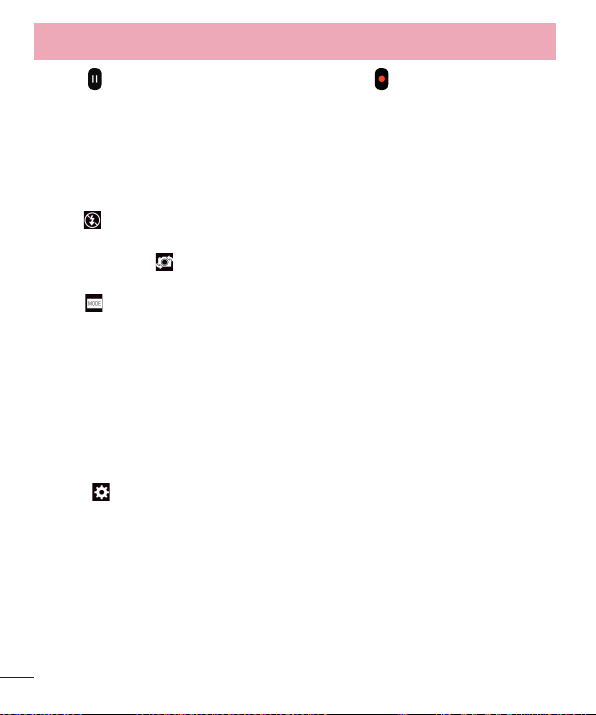
Cámara y Vídeo
5 Pulse para pausar la grabación de vídeo. Presione para retomar la grabación.
O
6 Toque para detener la grabación. El vídeo se guardará automáticamente en la
Galería.
Ajustes de Cámara y Vídeo
En el modo Cámara, presione cada icono para ajustar las siguientes funciones.
• Flash : toque esta opción para activar, desactivar el flash o ajustarlo al modo
Automático.
• Cambiar cámara : le permite alternar entre el objetivo frontal de la cámara y la
trasera.
• Modo : le permite seleccionar entre Automático, Enfoque mágico, Panorama y
Doble.
X Automático: captura imágenes de forma automática.
X Enfoque mágico: le permite volver a escoger el enfoque tras tomar una fotografía.
X Panorama: crea una imagen ancha con una vista panorámica. Sujete el teléfono
en posición horizontal, pulse el botón de Disparo para comenzar y desplace
lentamente la cámara por la escena.
X Doble: captura una foto o un vídeo con los dos objetivos de la cámara. Toque de
manera continua la pantalla pequeña para cambiar su tamaño o moverla.
• Ajustes : presione para ajustar las siguientes configuraciones de cámara y vídeo.
X Tono dinámico (HDR): combina fotos tomadas con varias exposiciones en una
foto óptima para obtener una imagen de calidad en situaciones de iluminación
difíciles.
X Tamaño: ajuste el tamaño de la imagen. Escoja entre 13M 4160 x 3120, W10M
4160 x 2340, 9M 3120 x 3120 o 3M 2048 x 1536. Ajuste el tamaño del vídeo.
Escoja entre UHD 3840 x 2160, FHD 1920 x 1080, HD 1280 x 720 o 120HD
Cámara lenta.
X Disparo por voz: le permite hacer fotos por comandos de voz. Una vez activado,
62
Page 65

solo tiene que decir "Cheese", "Smile", "Whisky", "Kimchi", o "LG" para hacer una
fotografía.
X Temporizador: ajuste el temporizador de la cámara. Es ideal si desea salir en la
fotografía.
X Cuadrícula: ajústela fácilmente para capturar mejores fotografías y mantener el
equilibrio vertical y horizontal.
X Tarjeta SD: defina la ubicación de almacenamiento para las imágenes. Escoja
entre IN o SD. Este menú solo aparece cuando se ha insertado una tarjeta SD.
X Ayuda: le permite descubrir cómo funciona una opción. Este icono abre una guía
rápida.
Auto Focus de múltiples puntos
Cuando hace una foto, la función Auto Focus (AF) de múltiples puntos se activa
automáticamente y le permitirá ver una imagen clara.
Dual
La función Doble le permite capturar una imagen o un vídeo con las cámaras frontal y
trasera al mismo tiempo.
1 Desde la pantalla de inicio, presione la tecla Aplicaciones > Cámara .
2 Toque > .
63
Page 66
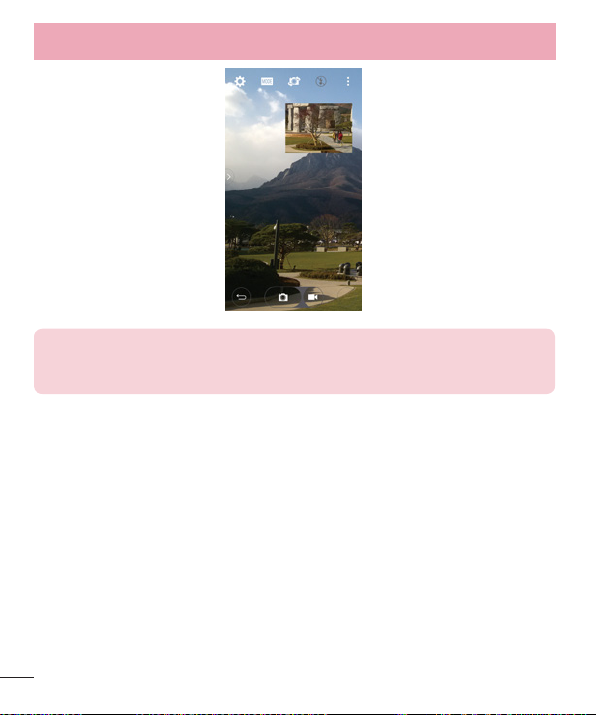
Cámara y Vídeo
NOTA: arrastre la pantalla pequeña para moverla a la ubicación que desee.
Mantenga pulsada la pantalla pequeña para cambiar su tamaño. Toque la
pantalla pequeña para cambiar las pantallas.
3 Presione para detener la grabación dual.
Disparo en movimiento
Haga una fotografía con un movimiento de la mano. Para hacer una foto, levante la
mano hasta que la cámara delantera la detecte y aparezca un cuadro en la pantalla.
64
Page 67
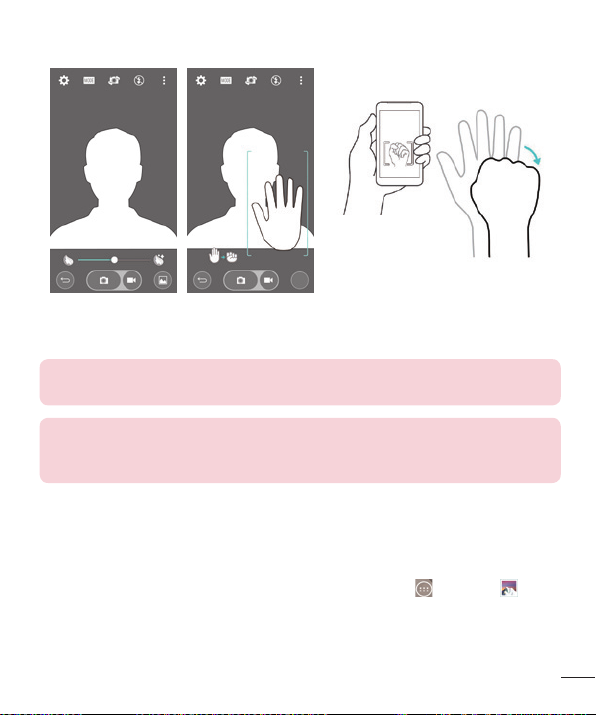
Super zoom
Puede usar un zoom de hasta 8 aumentos al hacer fotografías.
SUGERENCIA: Este función se activa automáticamente al acercar o alejar la
imagen.
NOTA: mantenga el pulso firme. Esta función no es compatible con algunas
funciones. Es posible que los objetos se superpongan al hacer fotografías de
objetos en movimiento.
Ver las fotografías
En la función Galería podrá acceder a todas las imágenes almacenadas en la cámara.
Puede verlas en modo presentación, compartirlas con sus amigos, eliminarlas y
editarlas.
1 Desde la pantalla de inicio, presione la tecla Aplicaciones > Galería .
2 Seleccione una ubicación y presione una imagen para verla.
65
Page 68
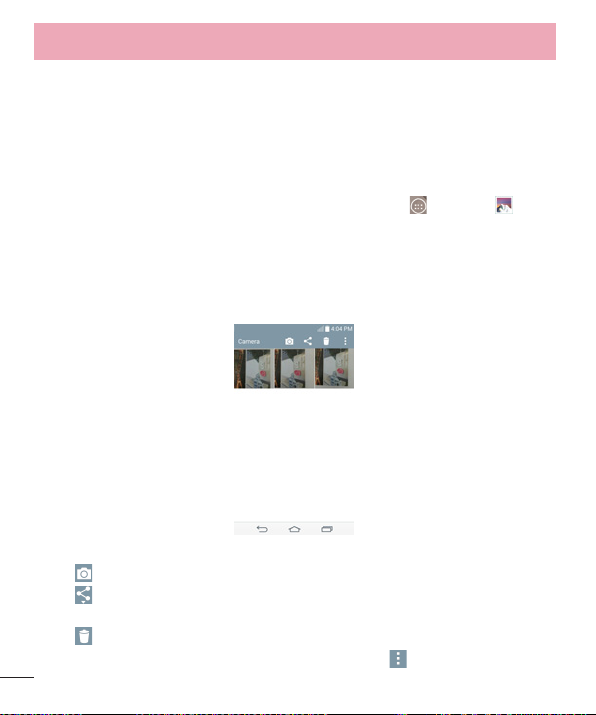
Cámara y Vídeo
Opciones de la Galería
La aplicación Galería muestra las fotografías y los vídeos almacenados, incluyendo
tanto los que haya tomado con la aplicación Cámara como los que haya descargado de
Internet o de otras ubicaciones.
Si dispone de una cuenta de Google en el teléfono, también podrá ver sus álbumes de
Picasa en la Galería.
1 Desde la pantalla de inicio, presione la tecla Aplicaciones > Galería para
ver las imágenes almacenadas.
X Arrastre hacia la izquierda o la derecha para ver más álbumes.
2 Presione un álbum para abrirlo y ver sus contenidos. (Las imágenes y los vídeos
del álbum aparecen en orden cronológico).
3 Presione una fotografía en un álbum para verla.
X Presione un grupo de fotografías para mostrar los siguientes iconos:
• Cámara: abre la cámara.
• Compartir: también puede compartir la imagen a través de varios métodos,
como Mensajes o Bluetooth.
• Borrar: elimina la imagen.
X Presione una imagen en un álbum y después presione para acceder a las
66
Page 69

siguientes opciones: SmartShare, Usar imagen como, Mover, Copiar, Copiar
a Clip Tray, Bloqueo, Modo presentación, Girar a la izquierda, Girar a la
derecha, Recortar, Añadir ubicación, Renombrar, Imprimir y Detalles.
X Presione la tecla Atrás para regresar a la pantalla anterior.
Asignar imágenes
Tras hacer una fotografía, puede asignarles un ID de imagen para una entrada de
Contactos o como fondo de pantalla de la página de inicio (fondo de pantalla).
1 Desde la pantalla de inicio, presione la tecla Aplicaciones > Galería .
2 Presione un álbum y después una imagen para verla.
3 Con la imagen mostrada, presiones > Usar imagen como.
4 Seleccione una opción.
X Foto de contacto para asignar la imagen a una entrada de Contacto como ID
de imagen. Presione una entrada de la lista de Contactos, recorte la imagen y
presione Aceptar para asignar la imagen.
X Fondo de pantalla de la pantalla de inicio para asignar la imagen como imagen
de fondo; recórtela y presione Aceptar para asignarla.
X Fondo de pantalla de la pantalla de bloqueo para asignar la imagen como
imagen de fondo para la pantalla de bloqueo.
X Fondo de pantalla para asignar la imagen como imagen de fondo; recórtela y
presione DEFINIR FONDO DE PANTALLA para asignarla.
Opciones de vídeo
En la función Galería podrá acceder a todas las imágenes de vídeo almacenadas en la
cámara. Podrá verlas, compartirlas con sus amigos, eliminarlas y editarlas.
1 Desde la pantalla de inicio, presione la tecla Aplicaciones > Galería para
ver las imágenes de vídeo almacenadas.
X Desplácese hacia la izquierda o la derecha para ver más álbumes.
2 Presione un álbum para abrirlo y ver sus contenidos. (Las imágenes y los vídeos
del álbum aparecen en orden cronológico).
67
Page 70
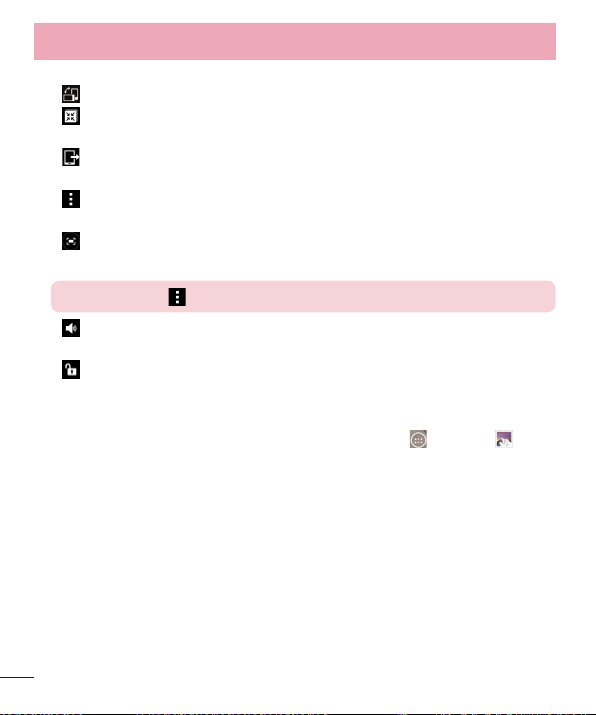
Cámara y Vídeo
3 Toque un vídeo para verlo. Puede acceder a las opciones siguientes:
X Rotación: le permite cambiar la orientación del contenido de la pantalla.
X QSlide: ofrece el contenido de la pantalla del teléfono de forma superpuesta
para realizar varias tareas al mismo tiempo.
X SmartShare: le permite compartir archivos multimedia con dispositivos con
certificación DLNA.
X Menú: presione para acceder a las opciones Ratio de pantalla, Subtítulos,
Compartir, Recortar, Ajustes y Detalles.
X Captura de pantalla: realiza una captura de pantalla mientras se reproduce
un vídeo.
NOTA: Presione > Ajustes > Instantánea activada.
X Volumen: presione para mostrar la barra deslizante de volumen y, a
continuación, ajuste el volumen de reproducción.
X Bloquear/Desbloquear: bloquea las teclas táctiles para evitar tocarlas de
forma involuntaria.
Reproducir un vídeo
1 Desde la pantalla de inicio, presione la tecla Aplicaciones > Galería para
ver las imágenes de vídeo almacenadas.
X Desplácese hacia la izquierda o la derecha para ver más álbumes.
2 Presione un álbum para abrirlo y ver sus contenidos. (Las imágenes y los vídeos del
álbum aparecen en orden cronológico).
3 3. Presione un vídeo en un álbum para verlo.
X Presione el vídeo para ver los controles de reproducción.
68
Page 71
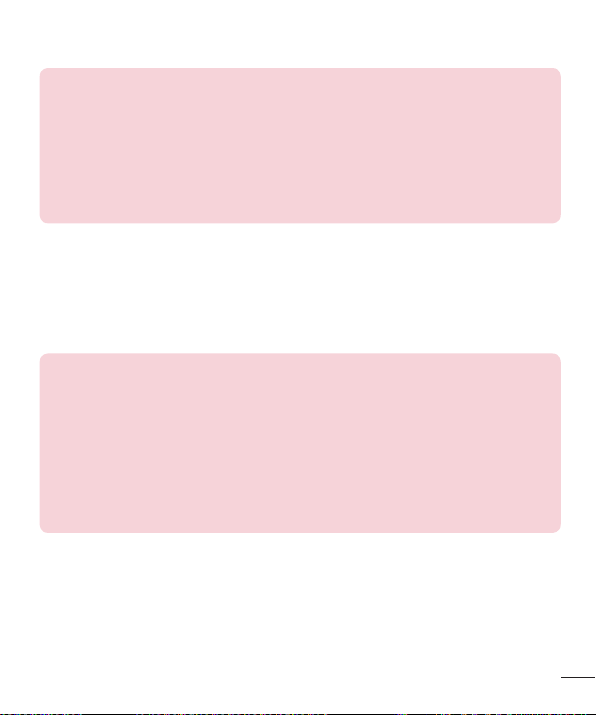
NOTA: Durante la reproducción de un vídeo, deslice la parte izquierda de la
pantalla hacia arriba o hacia abajo para ajustar el brillo de la pantalla. Durante
la reproducción de un vídeo, deslice la parte derecha de la pantalla hacia
arriba o hacia abajo para ajustar el volumen. Durante la reproducción de un
vídeo, presione sobre la cronología para previsualizar esa parte del vídeo en
una pantalla pequeña. Presione la pantalla pequeña para pasar a esa parte
del vídeo. Durante la reproducción de un vídeo, deslice el dedo de izquierda a
derecha (o viceversa) para avanzar rápidamente o retroceder.
Zoom en directo
El zoom en directo le permite acercar o alejar una parte de un vídeo que se está
reproduciendo para aumentar o reducir la parte deseada.
Durante la visualización de un vídeo, utilice los dedos índice y pulgar juntándolos y
separándolos para acercar o alejar la imagen.
NOTA:
• Durante la reproducción de un vídeo, deslice la parte izquierda de la pantalla
hacia arriba o hacia abajo para ajustar el brillo de la pantalla.
• Durante la reproducción de un vídeo, deslice la parte derecha de la pantalla
hacia arriba o hacia abajo para ajustar el volumen de la pantalla.
• Durante la reproducción de un vídeo, deslice la pantalla hacia la derecha o
hacia la izquierda para retroceder o avanzar.
• No ejerza una presión excesiva. La pantalla táctil es lo suficientemente
sensible como para detectar una presión ligera pero firme.
69
Page 72
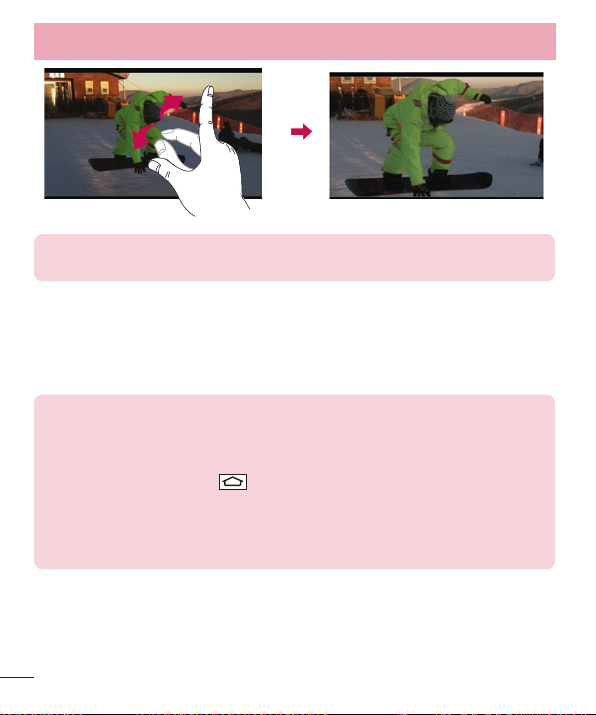
Cámara y Vídeo
NOTA: no ejerza una presión excesiva. La pantalla es lo suficientemente
sensible como para detectar un toque ligero pero firme.
Reproducción doble
Reprod. Doble (conexión por cable o inalámbrica a dos pantallas) puede ejecutarse en
una pantalla diferente.
NOTA: Conecte dos dispositivos por cable (Slimport-HDMI) o de forma
inalámbrica (Miracast). El dispositivo a conectar puede ser un televisor o un
monitor conectado mediante un cable HDMI o Miracast. Tanto la Galería
como las aplicaciones de Vídeo son compatibles con Reprod. Doble.
Presione la tecla de inicio cuando dos pantallas muestren un estado
diferente (p, ej., cuando el monitor muestre un vídeo y la aplicación de vídeo
del teléfono una pantalla vacía) para comenzar la Reprod. Doble. La función
Reprod. Doble no es compatible con todos los vídeos. Reprod. Doble
funciona a una resolución de 1280 x 720 o superior.
70
Page 73

Galería
Abre la aplicación Galería para ver los álbumes de sus imágenes y vídeos.
Para abrir la aplicación Galería
• Desde la pantalla de inicio, presione la tecla Aplicaciones > Galería .
Visualización de álbumes
La aplicación Galería muestra las fotografías y los vídeos almacenados en el teléfono,
incluyendo tanto los que haya tomado con la aplicación Cámara como los que haya
descargado de Internet o de otras ubicaciones.
• Presione un álbum para abrirlo y ver sus contenidos.
• Presione una imagen o un vídeo en un álbum para verlo.
• Presione la tecla de menú (en la esquina superior derecha de la pantalla) para
acceder a Nuevo álbum, Borrar, Mostrar/Ocultar álbum, Ajustes y Ayuda.
• Presione el icono Cámara para regresar a la aplicación de Cámara.
Para compartir un álbum
Puede eliminar todo el contenido de uno o más álbumes o de imágenes, así como
vídeos e imágenes individuales desde un álbum.
1 Desde la pantalla de inicio, presione la tecla Aplicaciones > Galería .
2 Toque de manera continua el álbum deseado, presione Compartir, seleccione
la aplicación que desea utilizar para compartir las imágenes y, a continuación,
complete el método de envío.
Trabajar con fotos
Utilice la aplicación Galería para ver las imágenes que ha tomado con la aplicación
Cámara o descargado.
Para ver y examinar fotos
1 Desde la pantalla de inicio, presione la tecla Aplicaciones > Galería .
2 Abra un álbum y presione una imagen.
71
Page 74
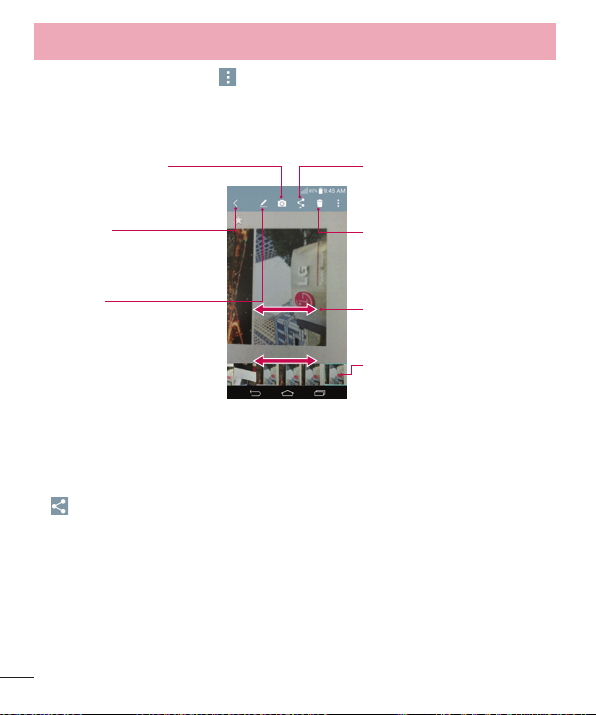
Cámara y Vídeo
3 Presione la tecla de menú (en la esquina superior derecha de la pantalla) para
acceder a las opciones SmartShare, Usar imagen como, Mover, Copiar, Copiar a
Clip Tray, Bloquear, Modo presentación, Girar a la izquierda, Girar a la derecha,
Recortar, Añadir/Quitar ubicación, Renombrar, Imprimir o Detalles.
Icono Modo de cámara
Presione aquí para acceder al
modo de cámara.
Icono Galería
Presione aquí para regresar a
la Galería.
Icono Editar
Presione aquí para editar la
imagen.
Para compartir un vídeo
1 Abra un álbum para ver sus contenidos y, a continuación, toque el icono Compartir
en la parte superior de la pantalla Galería.
2 Marque los vídeos que desea compartir, presione Compartir en la parte inferior
de la pantalla, seleccione el modo en el que desea compartir los archivos y, a
continuación, complete el proceso de envío.
Icono compartir
Presione aquí para compartir la foto
mediante el método que elija.
Icono Borrar
Presione aquí para borrar la
fotografía.
Deslice el dedo horizontalmente
para examinar las fotos del álbum
actual.
Deslice el dedo aquí para examinar
rápidamente las imágenes del
álbum y, a continuación, presione la
que desea ver.
72
Page 75
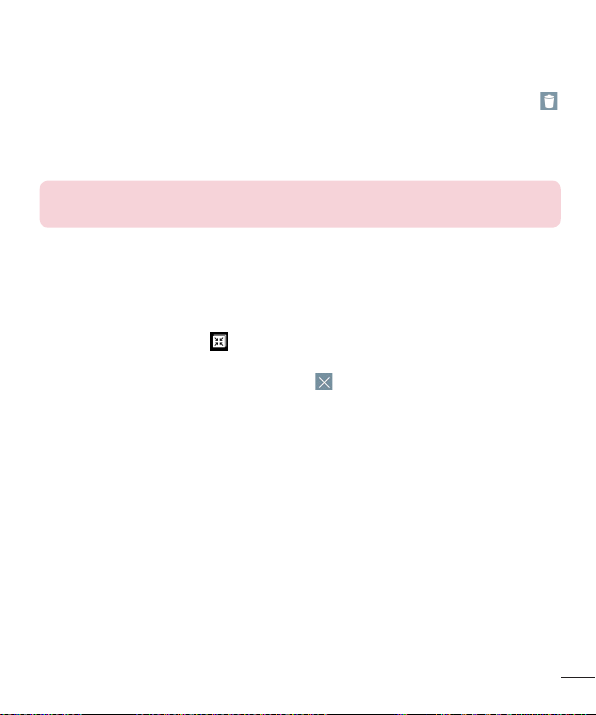
Para borrar un vídeo
1 Abra un álbum para ver sus contenidos y, a continuación, toque el icono Borrar
en la parte superior de la pantalla Galería.
2 Marque los vídeos que desea eliminar, presione Borrar en la parte inferior de la
pantalla y, a continuación, Sí para confirmar.
NOTA: también puede pulsar un vídeo de la lista y deslizar el dedo hacia
arriba y hacia afuera de la pantalla para eliminarlo rápidamente.
QSlide Mientras reproduce vídeos
Puede reproducir vídeos en una ventana de QSlide para poder utilizar otras aplicaciones
mientras se reproduce el vídeo.
1 Abra la aplicación Galería y comience a reproducir el vídeo.
2 Presione el icono QSlide en la esquina superior derecha de la pantalla para
activar la función QSlide para reproducir el vídeo en una ventana de QSlide.
3 Para cerrar la ventana de QSlide, presione en la esquina superior derecha de la
barra de título.
73
Page 76

Función
QuickMemo+
La función QuickMemo+ le permite crear notas y realizar capturas de pantalla.Podrá
capturar pantallas, dibujar en ellas y compartirlas con familiares y amigos gracias a la
función QuickMemo+.
1 (Con la pantalla apagada) Mantenga
pulsada la tecla para subir el
volumen.
O
También puede tocar y deslizar la barra
de estado hacia abajo y presionar
2 Seleccione la opción de menú que
desee entre Tipo de lápiz, Color y
Borrador, y cree una nota.
74
O
.
Page 77

3 Presione en el menú Editar para
guardar la nota con la pantalla actual.
Para salir de QuickMemo+ en cualquier
momento, presione .
NOTA: use la punta del dedo para utilizar la función QuickMemo+. No utilice
la uña.
Uso de las opciones de QuickMemo+
Puede utilizar fácilmente las herramientas de edición al utilizar la función QuickMemo+.
Deshacer o Rehacer.
Usar función de concepto compleja.
Seleccione el tipo de lápiz y el color.
Borra la nota creada.
Guarda la nota con la pantalla actual en la Galería o QuickMemo+.
Opciones: Presione para elegir Insertar, Borrar, Exportar, Compartir, Libro
de estilo, o Ajustes para la nota.
Visualización de la QuickMemo+ guardada
Presione QuickMemo+/Galería y seleccione el álbum de QuickMemo+.
75
Page 78

Función
QSlide
Desde cualquier pantalla, abra el bloc de notas, calendario y otros como una ventana
dentro de su pantalla.
Pulse para salir de QSlide y volver
al modo de ventana a tamaño
completo.
O
1 Toque y deslice la barra de estado hacia abajo > toque Aplicaciones QSlide, o si
está utilizando alguna aplicación compatible con QSlide, presione . La función se
mostrará de forma permanente en una pequeña ventana en la pantalla.
2 Puede realizar una llamada, navegar por la Web o elegir otras opciones del
teléfono. También puede utilizar y presionar la pantalla bajo las ventanas pequeñas
cuando la barra de transparencia no esté completa .
NOTA: QSlide admite hasta dos ventanas a la vez.
Pulse para ajustar la transparencia.
Toque para salir de QSlide.
Toque para ajustar el tamaño.
76
Page 79

QuickRemote (mando a distancia)
QuickRemote convierte su teléfono en un mando a distancia universal para controlar su
TV, decodificador y sistema de audio.
1 Toque y deslice la barra de estado
hacia abajo y presione > AÑADIR
MANDO A DISTANCIA.
O
Presione > > ficha
Aplicaciones > QuickRemote
(mando a distancia) > presione
.
2 Seleccione el tipo y la marca del
dispositivo, a continuación siga
las instrucciones en pantalla para
configurar el dispositivo.
3 Toque y deslice la barra de estado
hacia abajo y utilice las funciones de
QuickRemote (mando a distancia).
77
Page 80
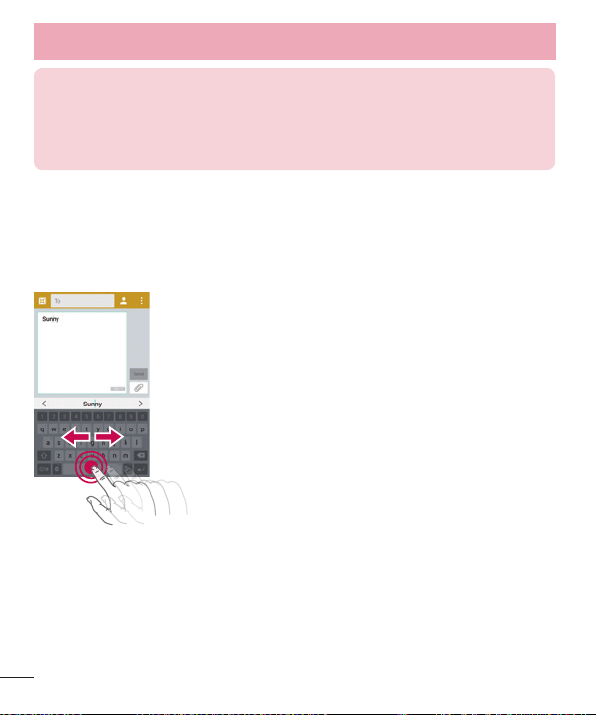
Función
NOTA: QuickRemote (mando a distancia) funciona como un mando a distancia
normal con señales infrarrojas (IR). Tenga cuidado de no cubrir el sensor de
infrarrojos en la parte superior del teléfono cuando use la función QuickRemote
(mando a distancia). Es posible que no se admita esta función dependiendo del
modelo, el fabricante y la empresa que ofrece el servicio.
Smart Keyboard
El Smart Keyboard reconoce sus hábitos de introducción de texto con el teclado y le
ofrece sus propios resultados para introducirlos rápidamente y sin errores.
Mueva el cursor utilizando la barra espaciadora
Toque de manera continua la barra espaciadora y
desplácese a izquierda o derecha para mover el cursor.
78
Page 81
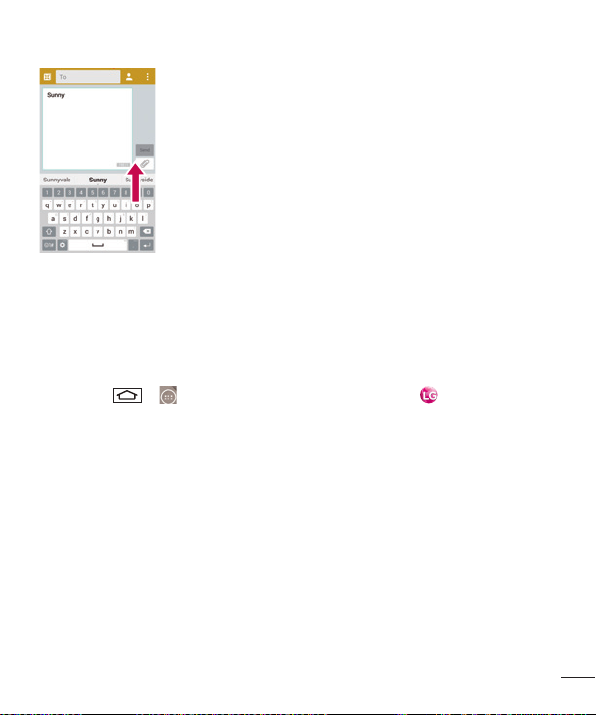
Introduce la palabra sugerida utilizando el control de gestos
Introduzca texto en el teclado y aparecerán las
sugerencias relacionadas con la palabra. Deslice hacia
arriba y a la izquierda para seleccionar la sugerencia del
lado izquierdo. Deslice hacia arriba y a la derecha para
seleccionar la sugerencia del lado derecho.
LG SmartWorld
LG SmartWorld ofrece contenido emocionante y variado como fuentes, temas, juegos o
aplicaciones.
Cómo acceder a LG SmartWorld desde el teléfono
1 Presione > > ficha Aplicaciones > toque el icono para acceder a LG
SmartWorld.
2 Toque Acceder e introduzca el ID y la contraseña de LG SmartWorld. Si todavía no
se ha registrado, toque Registrar para acceder a LG SmartWorld.
3 Descargue el contenido que desee.
* Cuando use la red celular, es posible que su operador le cobre una tarifa en función
del plan de datos que tenga contratado.
* Es posible que LG SmartWorld no esté disponible para todos los operadores o en
todos los países.
79
Page 82

Función
NOTA: ¿qué pasa si no hay ningún icono ?
1 Acceda a LG SmartWorld (www.lgworld.com) a través de un navegador
web para móviles y seleccione su país.
2 Descargue la aplicación LG SmartWorld.
3 Ejecute e instale el archivo descargado.
4 Acceda a LG SmartWorld tocando el icono
Beneficio especial disponible únicamente en LG SmartWorld
1 Decore su smartphone con su estilo. Utilice el tema de inicio, el teclado y
la fuente proporcionados en LG SmartWorld. (Tenga en cuenta que este
servicio solo está disponible para ciertos dispositivos. Compruebe en el sitio
web de LG SmartWorld si lo está para el suyo)
2 Disfrute del servicio especial de LG SmartWorld al unirse a la promoción
ofrecida.
.
80
Page 83

Multimedia
Música
El teléfono cuenta con un reproductor de música integrado para que pueda escuchar
todas sus canciones favoritas. Para acceder al reproductor de música, presione >
> ficha Aplicaciones > Música.
Añadir archivos de música a su teléfono
Comience transfiriendo archivos de música a su teléfono:
• Transfiera música mediante Sincronizar medios (MTP).
• Descarga inalámbrica desde la Red.
• Sincronización del teléfono con el ordenador.
• Recepción de archivos mediante Bluetooth.
Transferencia de música mediante Sincronizar medios (MTP)
1 Conecte el teléfono al PC mediante el cable USB.
2 Seleccione la opción Sincronizar medios (MTP). Su teléfono aparecerá como otro
disco duro en el ordenador. Haga clic en la unidad para verla. Copie los archivos de
su PC a la carpeta de la unidad.
3 Cuando termine de transferir los archivos, arrastre hacia abajo la barra de estado
y presione Conectado por USB > Cargar teléfono. Ahora puede desconectar el
dispositivo de forma segura.
Reproducir una canción
1 Presione > > ficha Aplicaciones > Música.
2 Presione Canciones.
3 Seleccione la canción que desea reproducir.
Toque para poner en pausa la reproducción.
Presione para continuar con la reproducción.
81
Page 84

Multimedia
Presione para pasar a la pista siguiente del álbum, lista de reproducción o
reproducción aleatoria. Mantenga pulsado para avanzar rápidamente.
Presione para reiniciar la pista actual o pasar a la pista anterior del álbum,
lista de reproducción o reproducción aleatoria. Mantenga pulsado para
retroceder.
Presione para mostrar la barra deslizante de volumen y, a continuación,
ajuste el volumen de reproducción.
Presione para establecer efectos de audio.
Presione para abrir la lista de reproducción actual.
Presione para añadir la canción a sus favoritos.
Presione para reproducir la lista de reproducción actual en modo aleatorio
(las pistas se reproducen en orden aleatorio).
Presione para cambiar los modos de repetición: repetir todas las canciones,
repetir la canción actual o repetición desactivada.
Presione para compartir su música a través de la función SmartShare.
Para cambiar el volumen mientras está escuchando música, pulse las teclas de
volumen hacia arriba o abajo situadas en la parte trasera del teléfono.
Mantenga pulsada cualquier canción de la lista. Se mostrarán las opciones Reproducir,
Añadir a lista de reproducción, Compartir, Establecer como tono, Borrar, Detalles
y Buscar.
NOTA:
• Algunos formatos de archivo no son compatibles en función del software
instalado en el dispositivo.
• Si el tamaño de archivo es superior a la capacidad de memoria disponible,
puede producirse un error al abrir los archivos.
82
Page 85

NOTA: el copyright de los archivos de música puede estar protegido por
tratados internacionales y leyes nacionales.
Por tanto, puede que sea necesario obtener permiso o una licencia para
reproducir o copiar música.
En algunos países, las leyes nacionales prohíben la realización de copias de
material protegido con copyright. Antes de descargar o copiar el archivo,
infórmese sobre la legislación relativa a este tipo de material en el país
correspondiente.
83
Page 86

Utilidades
Definir una alarma
1 Presione > > ficha Aplicaciones > Alarmas > .
2 Después de configurar la alarma, el teléfono le indicará cuánto tiempo falta para
que se active.
3 Puede configurar: Repetir, Repetición de alarmas, Vibración, Sonido de
alarma, Volumen de alarma, Inicio automático de aplic., Desbloqueo
inteligente y Notas. Presione Guardar.
NOTA: para cambiar los ajustes de la alarma en la pantalla que contiene la
lista de alarmas, presione la tecla Menú y seleccione Ajustes.
Uso de la calculadora
1 Presione > > ficha Aplicaciones > Calculadora.
2 Toque las teclas numéricas para introducir números.
3 Para cálculos sencillos, presione la función que desee realizar (+, –, x o ÷),
seguida de =.
4 Para cálculos más complejos, deslice la parte izquierda y elija sin, cos, tan, log, etc.
5 Para comprobar el historial, toque el icono .
Adición de eventos al calendario
1 Presione > > ficha Aplicaciones > Calendario.
2 En la pantalla, puede buscar los diferentes tipos de vista del calendario (Día,
Semana, Mes, Año, Agenda).
3 Pulse la fecha en la que desea agregar un evento y pulse .
4 Presione Nombre del evento e introduzca el nombre del evento.
5 Presione Ubicación e introduzca la ubicación. Compruebe la fecha e indique la
hora a la que desea que empiece y finalice el evento.
6 Si desea repetir la alarma, seleccione REPETICIÓN y establezca RECORDATORIOS
84
Page 87

si es necesario.
7 Toque Guardar para guardar el evento en el calendario.
Grabadora de voz
Utilice la grabadora de voz para grabar notas de voz u otros archivos de audio.
Grabar sonido o voz
1 Presione > > Grabador de voz.
2 Toque para comenzar la grabación.
3 Presione para finalizar la grabación.
4 Presione para escuchar la grabación.
NOTA: presione para acceder al álbum. Podrá escuchar la grabación
almacenada. El tiempo de grabación disponible diferir de tiempo de
grabación real.
Enviar la grabación de voz
1 Una vez finalizada la grabación, puede enviar el clip de audio presionando .
2 Seleccione entre Bluetooth, Drive, E-mail, Gmail, Mensajes, QuickMemo+ o
SmartShare Beam. Al seleccionar Bluetooth, Drive, E-mail, Gmail, Mensajes,
QuickMemo+ o SmartShare Beam la grabación de voz se añadirá al mensaje. A
continuación, puede escribir el mensaje y enviarlo normalmente.
Administrador de tareas
Puede administrar sus aplicaciones por medio del Administrador de tareas. Puede
comprobar fácilmente el número de aplicaciones que se están ejecutando actualmente
y cerrar las que desee.
85
Page 88

Utilidades
Tareas
Esta tarea se puede sincronizar con la cuenta de MS Exchange. Puede crear una tarea,
revisarla y eliminarla en MS Outlook o MS Office Outlook Web Access.
Para sincronizar MS Exchange
1 Desde la pantalla de inicio, presione > > ficha Aplicaciones >
Ajustes.
2 Presione la ficha General > Cuentas y sincronización > Añadir cuenta.
3 Presione Microsoft Exchange para crear una dirección de e-mail y una
contraseña.
4 Compruebe que existe una marca de verificación en la tarea de sincronización.
NOTA: en función del servidor de e-mail, es posible que no se admita MS
Exchange.
Google+
Utilice esta aplicación para estar conectado con quien desee a través del servicio de
red social de Google.
• Presione > > ficha Aplicaciones > Google+.
NOTA: en función de su región y de su proveedor de servicios, es posible
que esta aplicación no esté disponible.
Búsqueda de voz
Utilice esta aplicación para buscar páginas web por voz.
1 Presione > > ficha Aplicaciones > Búsqueda por voz.
2 Diga una palabra o una frase cuando se muestre Hablar ahora en la pantalla.
Seleccione una de las palabras clave sugeridas que se muestran.
86
Page 89
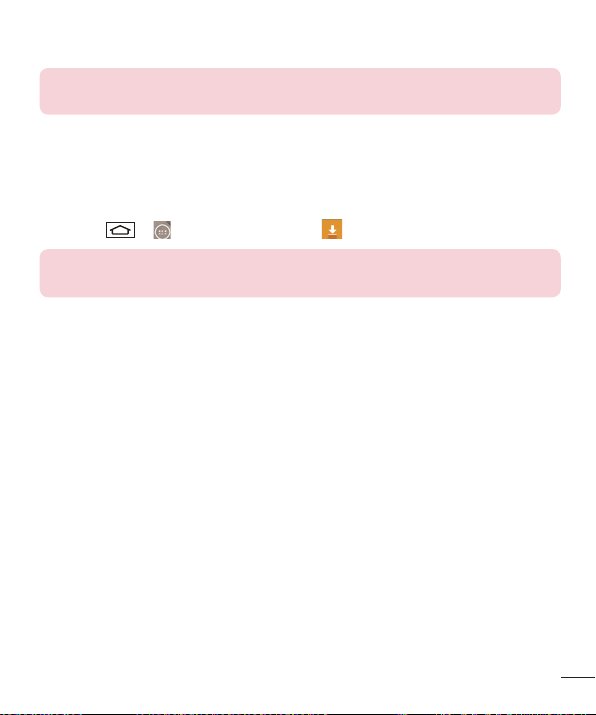
NOTA: en función de su región y de su proveedor de servicios, es posible
que esta aplicación no esté disponible.
Descargas
Utilice esta aplicación para ver qué archivos han sido descargados por medio de las
aplicaciones.
• Presione > > ficha Aplicaciones > Descargas.
NOTA: en función de su región y de su proveedor de servicios, es posible
que esta aplicación no esté disponible.
87
Page 90
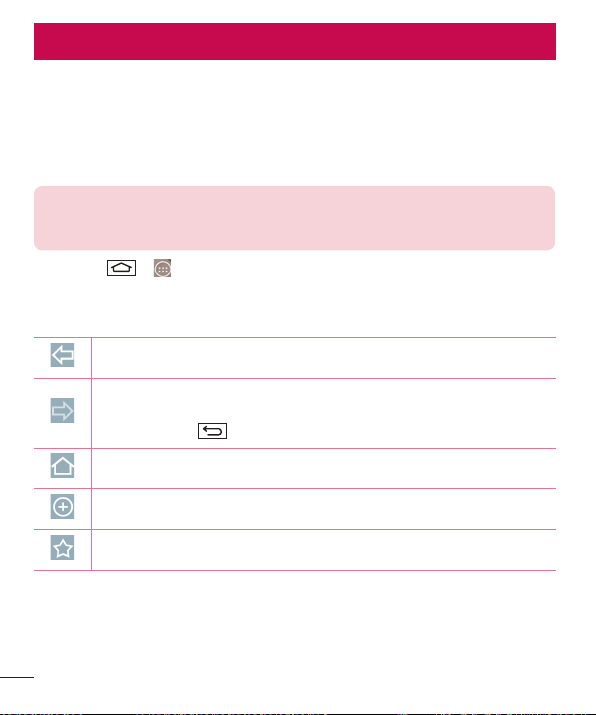
La Web
Internet
Utilice esta aplicación para navegar por Internet. Gracias al navegador podrá acceder
rápidamente desde su teléfono móvil a un mundo a todo color de juegos, música,
noticias, deporte, entretenimiento y mucho más, en cualquier lugar y sobre cualquier
tema.
NOTA: se aplicarán cargos adicionales cuando se conecte a estos servicios
y descargue contenido. Compruebe los gastos de transmisión de datos con
su proveedor de red.
1 Presione > > Ficha Aplicaciones > Internet.
Uso de la barra de herramientas Web
Deslice el dedo hacia arriba para abrirla.
Presione este icono para retroceder una página.
Presione este icono para ir a la siguiente página a la que se haya conectado
después de la página actual. Esto es lo contrario de lo que ocurre cuando
presiona la tecla , que le devuelve a la página anterior.
Presione este icono para acceder a la página de inicio.
Presione este icono para añadir una nueva ventana.
Presione este icono para acceder a los favoritos.
Visualización de páginas Web
Toque el campo de dirección, escriba la dirección Web y toque Ir.
88
Page 91

Apertura de una página
Para ir a la nueva página, toque .
Para ir a otra página Web, toque , desplácese hacia arriba o hacia abajo y toque la
página que desee seleccionar.
Búsqueda por voz en la Web
Toque en el campo de dirección, toque , diga una palabra clave y seleccione una de
las que se le sugieren.
NOTA: en función de su región y de su proveedor de servicios, es posible
que esta función no esté disponible.
Marcadores
Para añadir la página actual a sus favoritos, presione > Añadir a Favoritos >
Aceptar.
Para abrir una página web guardada como favorita, toque y seleccione una.
Historial
Toque > Historial para abrir una página Web de la lista de páginas visitadas
recientemente. Para borrar todo el historial, presione Sí.
Uso de navegador emergente
Utilice esta función para acceder a Internet sin cerrar la aplicación actual.
Mientras se esté visualizando contenido, como contactos o notas que incluyan
direcciones Web, seleccione una dirección Web y toque la opción correspondiente al
navegador emergente. Toque el navegador y arrástrelo para moverlo a otra ubicación.
Para ver el navegador en pantalla completa, toque .
Para cerrar el navegador, toque .
89
Page 92

La Web
Chrome
Utilice Chrome para buscar información y navegar por páginas web.
1 Presione > > Ficha Aplicaciones > Chrome.
NOTA: en función de su región y su proveedor de servicios, es posible que
esta aplicación no esté disponible.
Visualización de páginas Web
Toque el campo Dirección e introduzca una dirección Web o un criterio de búsqueda.
Apertura de una página
Para ir a una nueva página, toque Nueva pestaña.
Para ir a otra página Web, toque , desplácese hacia arriba o hacia abajo y toque la
página que desee seleccionar.
Sincronización con otros dispositivos
Sincronice la fichas abiertas y los favoritos para utilizarlos con Chrome en otro
dispositivo después de haber iniciado sesión en la misma cuenta de Google.
Para ver las fichas abiertas en otros dispositivos, toque la tecla menú Otros
dispositivos.
Seleccione la página web que desee abrir.
Para añadir favoritos, toque .
90
Page 93

Ajustes
En esta sección se ofrece una descripción general de los elementos que puede cambiar
a través de los menús de configuración del sistema del teléfono.
Para acceder al menú Ajustes:
Presione > > Ajustes del sistema.
- o Presione > > ficha Aplicaciones > Ajustes.
Redes
< Wi-Fi >
Wi-Fi: con esta opción se activa la función Wi-Fi para conectarse a las redes Wi-Fi
disponibles.
SUGERENCIA: Cómo obtener la dirección MAC
Para configurar una conexión en algunas redes inalámbricas con filtro MAC,
tendrá que introducir la dirección MAC del teléfono en el router.
Puede encontrar la dirección MAC en la siguiente interfaz de usuario:
presione
Wi-Fi > > Wi-Fi avanzado > Dirección MAC.
< Bluetooth >
Active y desactive la funcionalidad inalámbrica Bluetooth.
< Datos móviles >
Muestra el uso de los datos y el límite de uso de datos móviles establecido.
< Llamar >
Configure los ajustes de llamadas telefónicas, como el desvío de llamadas y otras
funciones especiales que ofrezca su proveedor.
Buzón de voz: permite seleccionar el servicio de buzón de voz del operador.
Marcación fija: para activar y reunir una lista con los números a los que se puede
> > ficha Aplicaciones > Ajustes > ficha Redes >
91
Page 94
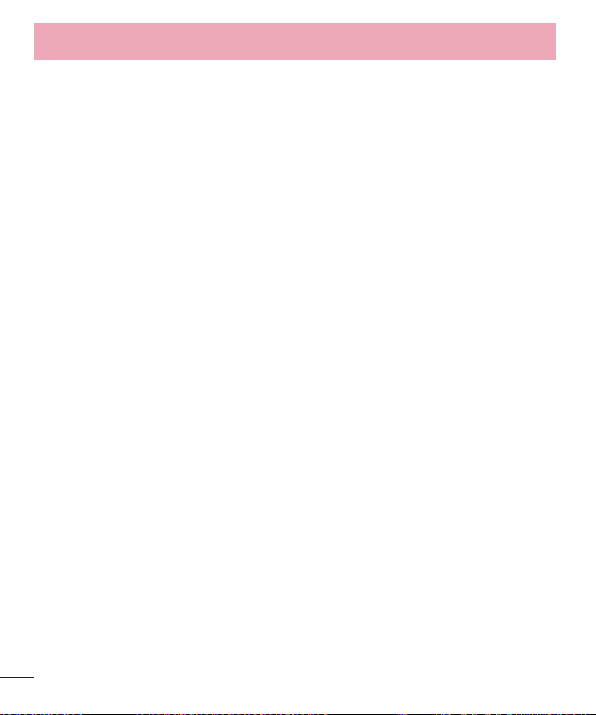
Ajustes
llamar desde el teléfono. Necesitará el PIN2 que el operador le ha suministrado. Si crea
una lista de marcación fija, sólo se podrán llamar a los números que estén en esta lista
desde el teléfono.
Pantalla emergente de llamada entrante: muestra la pantalla emergente de llamada
entrante cuando haya una aplicación en uso.
Rechazar llamada: permite activar la función de rechazo de llamadas. Elija entre el
modo Rechazar llamada o Rechazar llamadas de.
Rechazar con mensaje: permite enviar un mensaje rápidamente cuando se rechaza
una llamada. Esto es útil si tiene que rechazar una llamada durante una reunión.
Guarda de privacidad: oculta el nombre y el número de la persona que llama.
Desvío de llamadas: elija si desea desviar todas las llamadas o utilizar esta función
sólo cuando la línea esté ocupada, cuando no haya respuesta o cuando no tenga
cobertura.
Respuesta automática: indique el tiempo antes de que el dispositivo manos libres
conectado responda automáticamente a la llamada entrante. Elija entre Deshabilitar, 1
segundo, 3 segundos y 5 segundos.
Vibración de conexión: el teléfono vibra cuando la otra parte responde a la llamada.
Mejoramiento de la voz: mejora la calidad de la voz en entornos ruidosos para que
escuche mejor.
Guardar números desconocidos: agregue números desconocidos a los contactos
después de una llamada.
La tecla Power termina la llamada: permite seleccionar cómo finalizar llamadas.
Restringidas: permite bloquear llamadas entrantes, salientes o internacionales.
Registro tiempos de llamadas: permite visualizar la duración de las llamadas, incluida
la última llamada, las llamadas salientes, las llamadas entrantes y todas las llamadas.
Ajustes de llamada adicionales: le permite cambiar los siguientes ajustes:
Identificador de emisor: puede indicar si desea mostrar su número al receptor de la
llamada.
Llamada en espera: si activa la llamada en espera, el dispositivo le avisará de que
92
Page 95

tiene una llamada en espera cuando esté en otra llamada (depende del proveedor de
red).
< Compartir y conectar >
NFC: el teléfono es un teléfono móvil con NFC. NFC (del inglés Near Field Communication,
comunicación de campo cercano) es una tecnología de conectividad inalámbrica que
activa la comunicación de dos vías entre los dispositivos electrónicos. Funciona a una
distancia de unos pocos centímetros. Puede compartir su contenido con una etiqueta NFC
u otro dispositivo compatible con NFC simplemente presionándolos con su dispositivo. Si
presiona una etiqueta NFC con su dispositivo, este mostrará el contenido de la etiqueta.
Para activar y desactivar NFC: desde la pantalla de inicio, toque y deslice el panel
de notificaciones hacia abajo con el dedo y, a continuación, seleccione el icono NFC
para activarlo.
NOTA: se puede utilizar la aplicación NFC con el modo Avión activado.
Uso de NFC: para utilizar NFC, asegúrese de que el dispositivo esté activado, y si
estuviera desactivado, active NFC.
Android Beam: cuando esta función está activada, puede transmitir el contenido de
una aplicación a otro dispositivo compatible con NFC manteniendo ambos dispositivos
cerca.
Basta con juntar los dispositivos (normalmente por la parte posterior) y presionar la
pantalla. La aplicación determina qué datos se transmiten.
SmartShare Beam: permite recibir archivos de teléfonos LG.
Servidor de media: comparte la pantalla y el sonido del teléfono con un televisor.
Miracast: reproduce la pantalla y el sonido de su teléfono en un televisor o dispositivo
de seguridad de forma inalámbrica.
LG PC Suite: conecte LG PC Suite con su dispositivo para gestionar fácilmente el
contenido multimedia y las aplicaciones.
93
Page 96

Ajustes
< Anclaje a red y Redes >
Módem USB: conecte el cable USB para compartir la conexión a Internet con el
ordenador.
Punto de acceso Wi-Fi: también puede utilizar el teléfono para proporcionar conexión
móvil de banda ancha. Cree un punto de acceso y comparta la conexión. Presione
"Cómo compartir la conexión de datos del teléfono" para obtener más información.
Anclaje de Bluetooth: permite configurar el teléfono para compartir su conexión a
Internet.
Ayuda: toque para ver la información de ayuda acerca de las funciones Punto de
acceso Wi-Fi y Conexión a Internet mediante Bluetooth.
Modo avión: si cambia al modo avión, se desactivan todas las conexiones
inalámbricas.
NOTA: debe establecer un PIN de bloqueo de pantalla o una contraseña
antes de poder usar el almacenamiento de credenciales.
Redes móviles: permite configurar las opciones de itinerancia de datos, operadores y
modo de red, nombres de puntos de acceso (APN), etc.
VPN: muestra la lista de redes privadas virtuales (VPN) que se han configurado
anteriormente. Permite agregar distintos tipos de VPN.
Sonido
Perfil de sonido: puede seleccionar entre Sonido, Vibración o Silencio.
Controles de Volumen: modifique los ajustes de volumen del teléfono para adaptarlos
a sus necesidades y su entorno.
Intensidad de vibración: permite definir la intensidad de la vibración para las
llamadas, notificaciones y las respuestas al tacto.
Modo silencioso: configure su Modo silencioso. Presione el modo silencioso
para activarlo o desactivarlo. Puede programar Modo silencioso para activar
automáticamente y establecer excepciones en su Modo silencioso.
94
Page 97

Perfil de sonido: puede seleccionar entre Silencio o Vibración.
Ajustar hora: puede seleccionar entre Siempre activo o Programación. Si presiona
Programación, puede establecer los días y las horas para activar automáticamente
Modo silencioso.
LED de Bloqueo de notificación: active esta opción para apagar el LED de
notificación.
Bloqueo de alarmas: active esta opción para que la pantalla no se encienda y no
suenen alarmas.
Bloquear llamadas entrantes: active esta opción para permitir o bloquear las
llamadas entrantes de ciertos contactos.
Ajustes de llamadas entrantes
Contestación automática a llamadas bloqueadas: establezca cómo desea
responder automáticamente a las llamadas silenciadas.
Permitir llamadas repetidas: active esta opción para permitir una llamada que se
repita antes de 3 minutos.
Listas de contactos permitidos: designe las llamadas de contactos que se
permitirán.
Ayuda: muestra la información del ajuste de modo silencioso.
Tono: establezca el tono para las llamadas. También puede añadir un tono de llamada
presionando en la esquina derecha superior de la pantalla.
Notificaciones: establezca el tono de notificación. También puede añadir una
notificación presionando en la esquina derecha superior de la pantalla.
Sonido con vibración: active esta opción para que el teléfono vibre además de
escucharse el tono al recibir llamadas.
Vibrar al tocar: seleccione si desea que el teléfono vibre cuando se tocan los botones
táctiles de Inicio y durante otras interacciones UI.
Efectos de sonido: presione para establecer los tonos multifrecuencia, los sonidos al
tocar y el sonido de bloqueo de pantalla.
Tonos multifrecuencia: active esta opción para que se reproduzcan tonos al usar el
teclado.
95
Page 98

Ajustes
Sonido al tocar: active esta opción para que se reproduzca un sonido al realizar una
selección de pantalla.
Sonido de bloqueo de pantalla: active esta opción para que se reproduzca un
sonido al bloquear y desbloquear la pantalla.
Notificación de llamadas de voz/mensajes: presione la opción Notificación
de llamadas de voz/mensajes para activarla o desactivarla. Activado habilita su
dispositivo para llamadas entrantes y mensajes automáticamente.
Pantalla
< INICIO Y BLOQUEO >
Pantalla principal
Seleccionar inicio: establezca Home o EasyHome como pantalla de inicio
predeterminada.
Boletín inteligente: presione la opción Boletín inteligente para activarla o
desactivarla. Incluye una pantalla de inicio adicional que muestra información
personalizada. Active las opciones LG Health o Trucos inteligentes.
Tema: establece el tema de la pantalla de su dispositivo. Puede descargarlo en LG
SmartWorld.
Fondo de pantalla: establece el fondo de pantalla que se usará en su pantalla de
inicio. Selecciónelo desde Galería, Fondos de pantalla animados, Multi foto, Fotos o
Galería de fondos de pantalla.
Efecto de pantalla: establece el efecto cuando deslice para cambiar pantallas. Elija
entre Dominó, Brisa, Acordeón, Panorama, Carrusel, Capa o Diapositiva.
Desplazar pantalla de inicio circularmente: active esta opción para permitir el
desplazamiento continuo de la pantalla de inicio (vuelve a la primera página después
de la última).
Copia de seguridad y restaurar: seleccione esta opción para realizar una copia de
seguridad y restaurar la disposición de las aplicaciones de Inicio y el fondo de pantalla.
96
Page 99
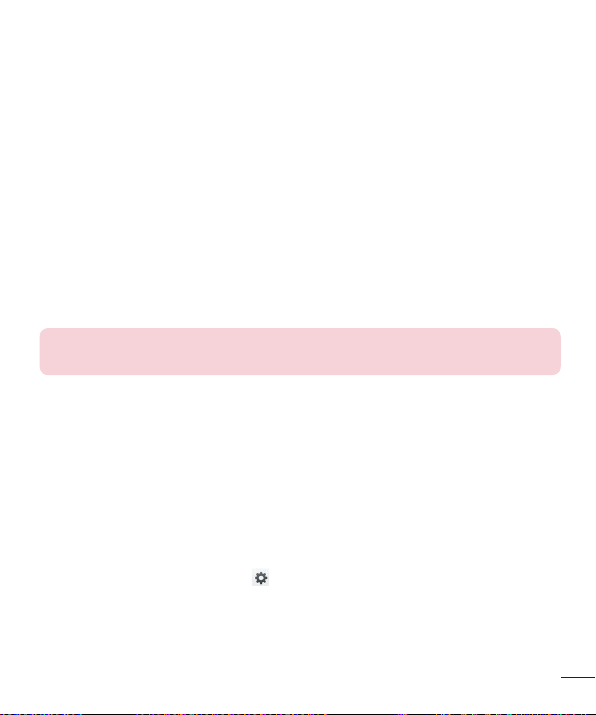
Ayuda: muestra información acerca de los elementos y funciones de la pantalla de
inicio.
Bloqueo de pantalla
Seleccionar bloqueo de pantalla: establece un tipo de bloqueo de pantalla para
proteger el teléfono. Abre una serie de pantallas que le guía en la creación de un patrón
de desbloqueo de pantalla. Establezca Ninguno, Deslizamiento, Reconocimiento de
cara, Knock Code, Patrón, PIN o Contraseña.
Si tiene habilitado el tipo de bloqueo patrón, cuando encienda el teléfono o active la
pantalla, se le solicitará que cree dibuje el patrón de desbloqueo para desbloquear la
pantalla.
Efecto de pantalla: establece las opciones de efecto de pantalla. Seleccionar
entre Onda con hojas, Dewdrop, Agujero blanco, Partícula y Cristal.
NOTA: Este nombre de ajuste puede ser Efecto patrón si Bloqueo de
pantalla se establece en Patrón.
Fondo de pantalla: establece el fondo de pantalla de la pantalla de bloqueo.
Selecciónelo desde Galería o Galería de fondos de pantalla.
Llamadas perdidas & Nuevos mensajes: active esta opción para mostrar en la
Pantalla de bloqueo las notificaciones de llamadas perdidas y nuevos mensajes.
Accesos directos: le permite cambiar los accesos directos en la pantalla de bloqueo
de deslizamiento.
Animación meteorológica: active esta opción para mostrar en la Pantalla de bloqueo
la animación del tiempo para la ubicación actual.
Contact info for lost phone: active esta opción para mostrar el nombre del propietario
en la pantalla de bloqueo. Presione para introducir el texto que se mostrará como
mensaje personal.
Temporizador de bloqueo: establece el tiempo que transcurrirá hasta que la pantalla
se bloquee automáticamente una vez se exceda el tiempo de espera.
Botón de encendido para bloquear: active esta opción para bloquear la pantalla al
97
Page 100

Ajustes
instante cuando se pulse la tecla de encendido/bloqueo. Este ajuste anula el ajuste
Temp. bloqueo segur.
Botones táctiles de Inicio
Establezca las teclas táctiles de Inicio mostradas en la parte inferior de todas las
pantallas. Establezca las teclas que se mostrarán, su posición en la barra y su aspecto.
Seleccione las teclas y el orden, el tema y el fondo.
< FUENTE >
Tipo de fuente: establece el tipo de fuente usado para el teléfono y los menús.
Tamaño de fuente: establece el tamaño de la fuente mostrada en el teléfono y los
menús.
< OTRAS OPCIONES DE PANTALLA >
Brillo: ajusta el brillo de la pantalla. Para obtener un mejor
rendimiento de la batería, use el brillo más tenue que le resulte cómodo.
LED de notificación: presione el conmutador para activarlo o desactivarlo. Activado
activará LED Flash para las notificaciones que seleccione, en el color que establezca
para cada una.
Pantalla giratoria: active esta opción para que el teléfono gire la pantalla
automáticamente en función de la orientación del teléfono (retrato o paisaje).
Tiempo espera pantalla: establece el tiempo antes de que se agote el tiempo de la
pantalla.
Pantalla inteligente: active esta opción para mantener la pantalla encendida mientras
el teléfono detecta su rostro.
< AJUSTES AVANZADOS >
Efecto apagar pantalla: establece el efecto de apagado de la pantalla. Elija entre
Reducir, Agujero negro o Retro TV.
Daydream: presione el conmutador Daydream para activarlo o desactivarlo. Activado
permite que se muestre el salvapantallas cuando el teléfono está durmiendo mientras
está acoplado y/o en carga. Elija entre Alarmas y Google Photos.
98
